04月19日
Time Machine バックアップを完了できませんでした、原因と解決方法【macOS High Sierra】
この記事は、Time Machineバックアップディスクをネットワーク越しのドライブを指定している、macOS High SIerraにアップグレード済み、Time Machine バックアップを完了できませんでしたと困っている、Sierraの時には問題なかったのになぜ?って方にオススメです。試してわかったOSStatusエラー17の意味もご紹介しています。
MacBook Pro Retina Late2012は既にmacOS High Sierraにアップグレード済みです。先日ようやくMacBook Pro Retina Mid2015をmacOS High Sierraにアップグレードしました(3月末)。mac2台も必要ないでしょ?って思ったりもしますが、1台目(Late2012)はネットワークストレージ(NAS)用途で活用できます。2台目(Mid2015)からネットワーク越しでLate2012に繋げているUSB HDDをTIme Machineディスクとして選択することができますよ。
とここまで便利に使っていたんです。Mid2015をアップグレードする際、「バックアップの自動作成」をOFFにしていました。OFFになっていたことにしばらく気づかないまま過ごしていました。ONにして、TIme Machineを今すぐ作成したところ、バックアップを完了できませんでしたとエラーになります。
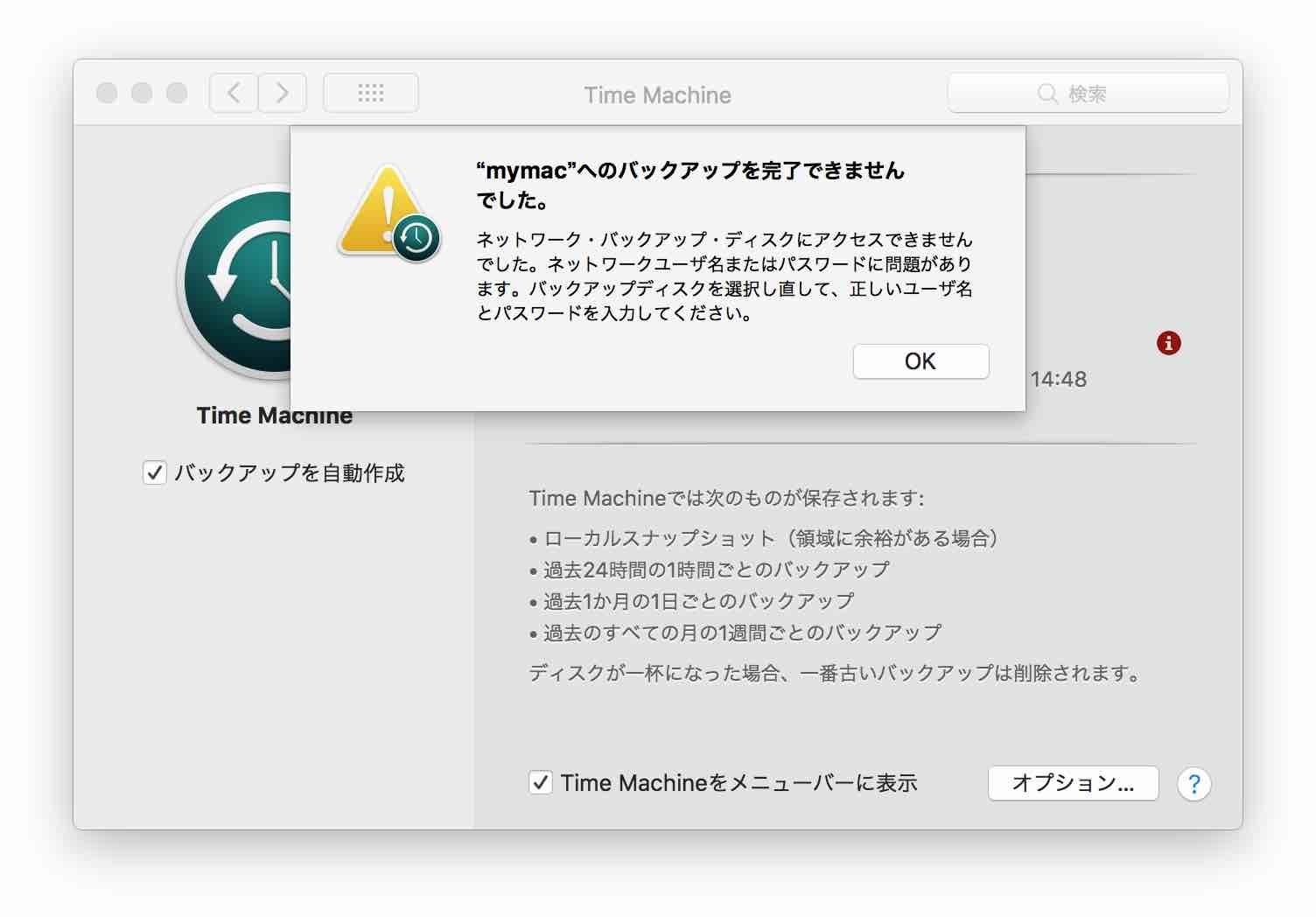
メッセージは以下のように書かれていました。
”mymacへのバックアップを完了できませんでした。
ネットワーク・バックアップ・ディスクにアクセスできませんでした。ネットワークユーザ名またはパスワードに問題があります。バックアップディスクを選択し直して、正しいユーザ名とパスワードを入力してください。”
一体いつからこの状態になったのか、この間の変更点をまとめると
・MacBook Pro Retina Mid2015をSierra 10.12.6からHigh Sierra 10.13.4にアップグレード
・MacBook Pro Retina Late2012を10.3.3から10.3.4にアップグレード
・MacBook Pro Retina Late2012を有線ギガビット化(USB<=>LAN)しています。
Late2012とMid2015は別セグメントです。ルーター超えですね。
MacBook Pro Retina Late2012 (192.168.1.x ) ーHub(ルーター) ー Hub(ルーター) ー Mid2015(192.168.0.x )
Late2012 :バックアップ用のストレージ(macdisk2)があります。
Mid2015 :タイムマシーンのバックアップディスクとしてmacdisk2を指定しています。
この構成でもMid2015のFinderを使ってLate2012に接続することもできますし、画面共有もできます。もともとTimeMachineディスクとして利用していたストレージもマウントすることができます。
=>別ネットワークでも普段使いに全く問題ありません。
ポート開放しているの?全く開放していません。不思議ですね(謎)
一旦削除して、もう一度選択します。
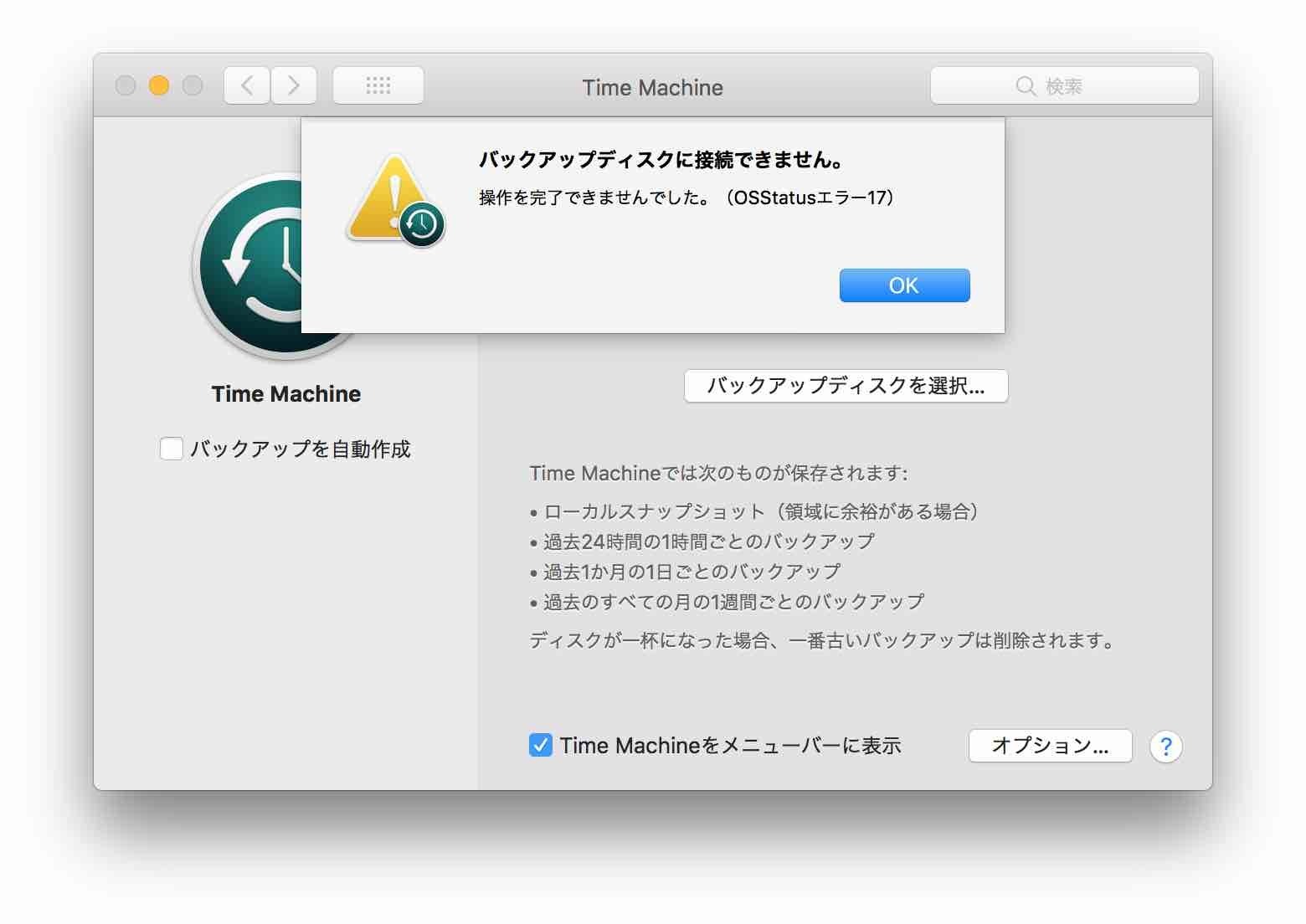
バックアップディスクに接続できません。操作を完了できませんでした。(OSStatusエラー17)
えっ・・
【Mid2015】でOSStatusエラー17が出るまでの流れ(手順)
・システム環境設定のTIme Machineからmacdisk2のバックアップディスクを選択して、ディスクを削除しました。
・macdisk2をFinderからマウントします。(これしないとバックアップディスクの一覧にmacdisk2が表示されません)
・macdisk2を選択、「ディスクを使用」ボタンをクリックします。以下のような接続を促す画面が出てくるので「接続」ボタンをクリックします。
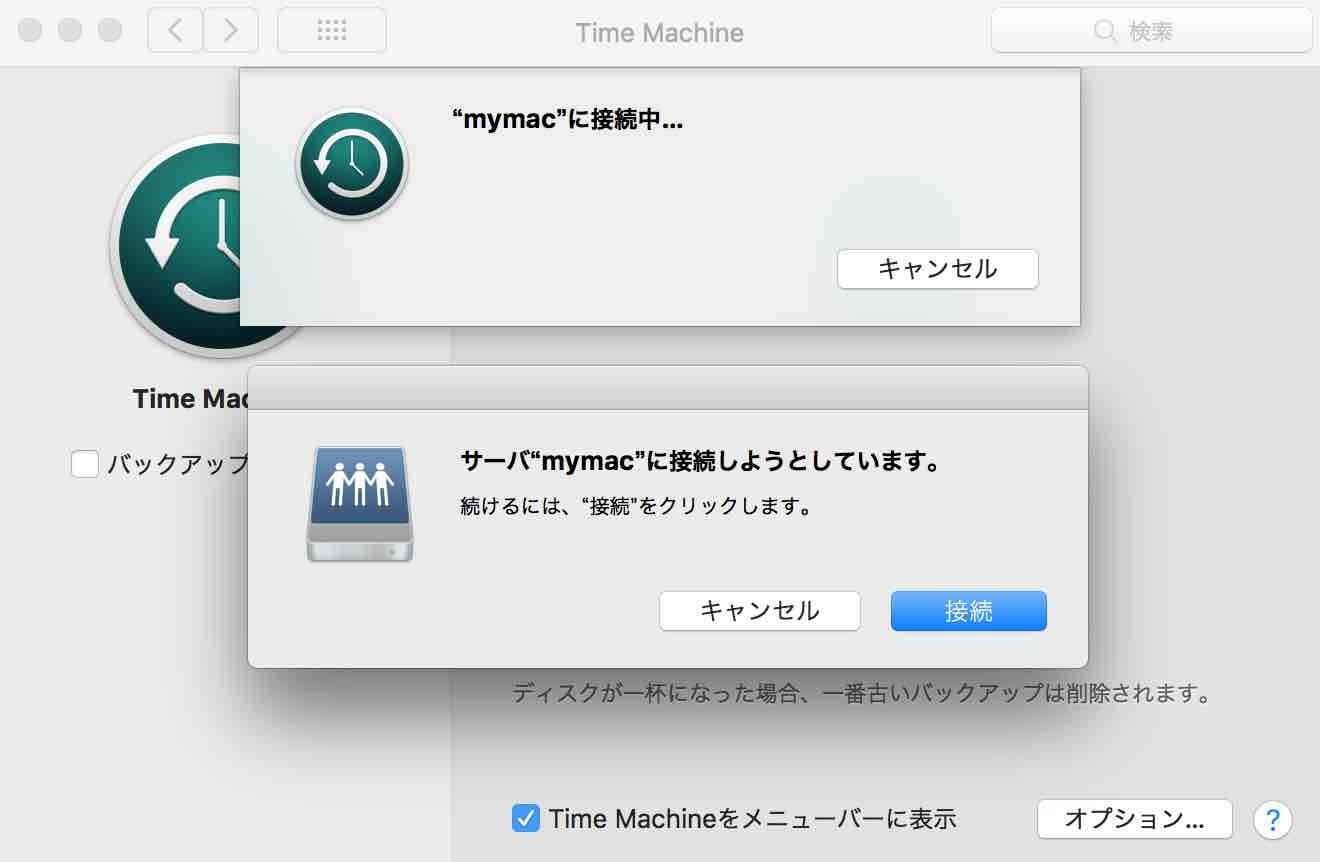
MacBook Pro Retina Late2012は既にmacOS High Sierraにアップグレード済みです。先日ようやくMacBook Pro Retina Mid2015をmacOS High Sierraにアップグレードしました(3月末)。mac2台も必要ないでしょ?って思ったりもしますが、1台目(Late2012)はネットワークストレージ(NAS)用途で活用できます。2台目(Mid2015)からネットワーク越しでLate2012に繋げているUSB HDDをTIme Machineディスクとして選択することができますよ。
とここまで便利に使っていたんです。Mid2015をアップグレードする際、「バックアップの自動作成」をOFFにしていました。OFFになっていたことにしばらく気づかないまま過ごしていました。ONにして、TIme Machineを今すぐ作成したところ、バックアップを完了できませんでしたとエラーになります。
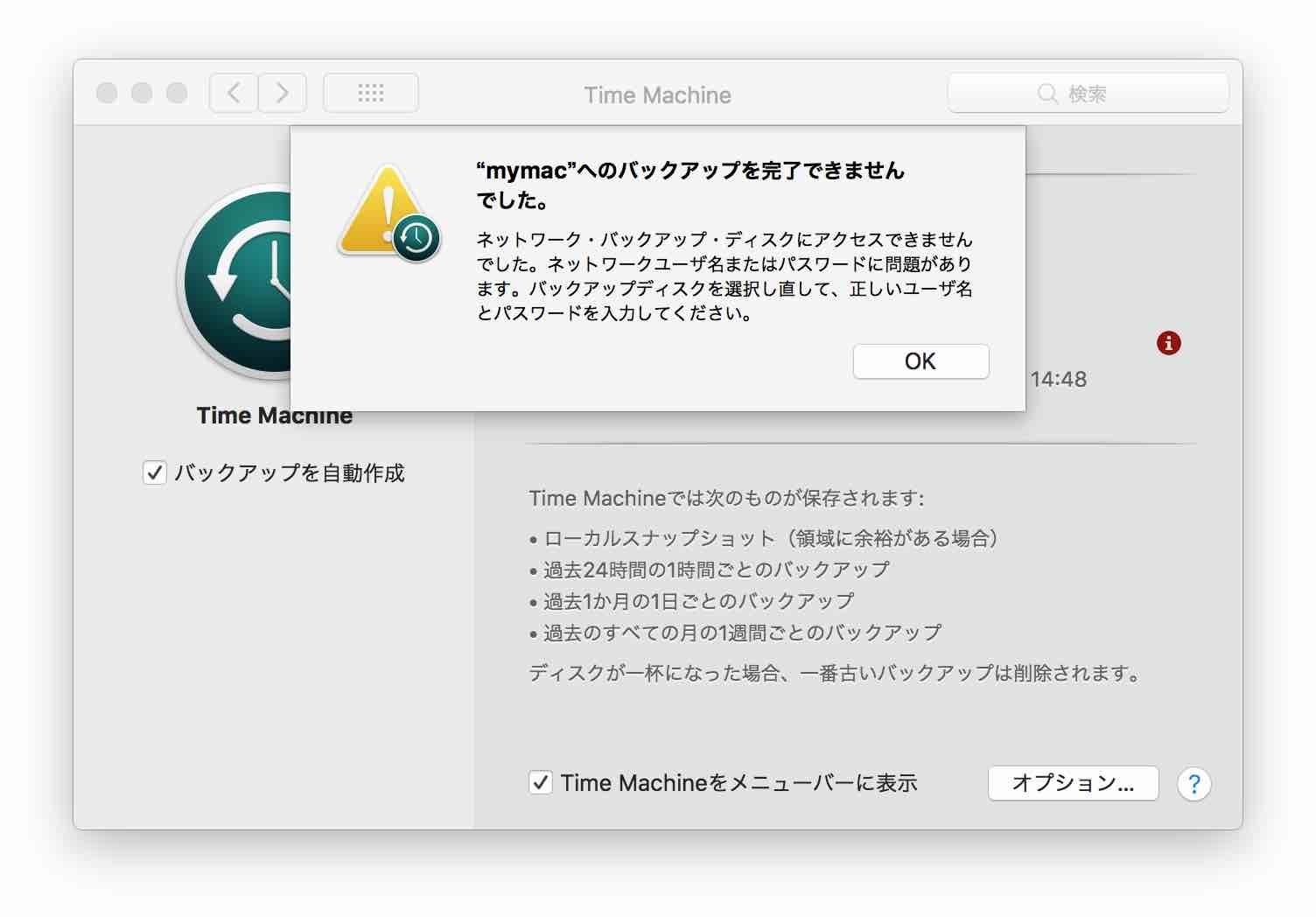
メッセージは以下のように書かれていました。
”mymacへのバックアップを完了できませんでした。
ネットワーク・バックアップ・ディスクにアクセスできませんでした。ネットワークユーザ名またはパスワードに問題があります。バックアップディスクを選択し直して、正しいユーザ名とパスワードを入力してください。”
一体いつからこの状態になったのか、この間の変更点をまとめると
・MacBook Pro Retina Mid2015をSierra 10.12.6からHigh Sierra 10.13.4にアップグレード
・MacBook Pro Retina Late2012を10.3.3から10.3.4にアップグレード
・MacBook Pro Retina Late2012を有線ギガビット化(USB<=>LAN)しています。
Late2012とMid2015は別セグメントです。ルーター超えですね。
MacBook Pro Retina Late2012 (192.168.1.x ) ーHub(ルーター) ー Hub(ルーター) ー Mid2015(192.168.0.x )
Late2012 :バックアップ用のストレージ(macdisk2)があります。
Mid2015 :タイムマシーンのバックアップディスクとしてmacdisk2を指定しています。
この構成でもMid2015のFinderを使ってLate2012に接続することもできますし、画面共有もできます。もともとTimeMachineディスクとして利用していたストレージもマウントすることができます。
=>別ネットワークでも普段使いに全く問題ありません。
ポート開放しているの?全く開放していません。不思議ですね(謎)
手順にしたがってディスクを選択し直しました。OSStatusエラー17で選択できない原因は?
一旦削除して、もう一度選択します。
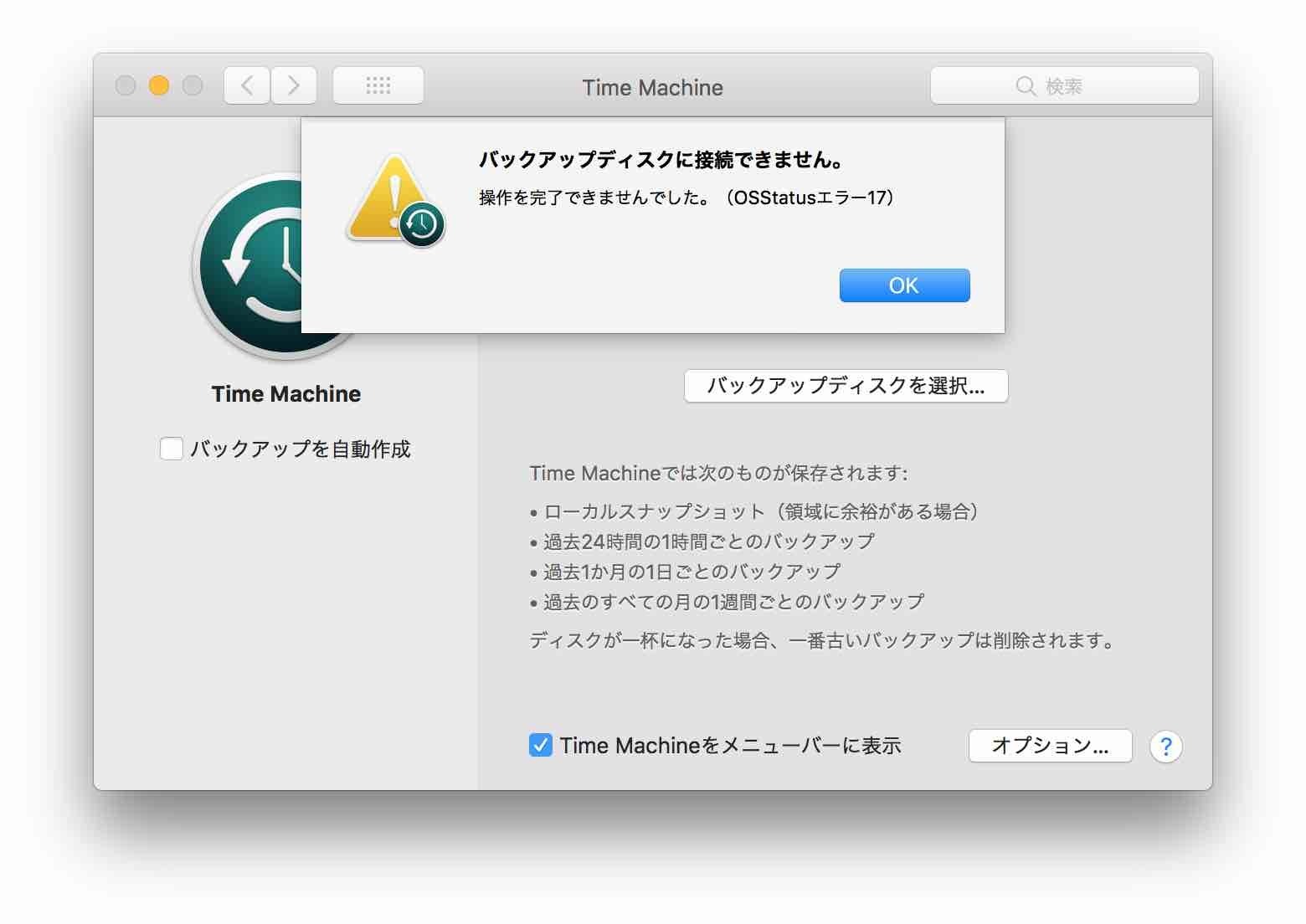
バックアップディスクに接続できません。操作を完了できませんでした。(OSStatusエラー17)
えっ・・
【Mid2015】でOSStatusエラー17が出るまでの流れ(手順)
・システム環境設定のTIme Machineからmacdisk2のバックアップディスクを選択して、ディスクを削除しました。
・macdisk2をFinderからマウントします。(これしないとバックアップディスクの一覧にmacdisk2が表示されません)
・macdisk2を選択、「ディスクを使用」ボタンをクリックします。以下のような接続を促す画面が出てくるので「接続」ボタンをクリックします。
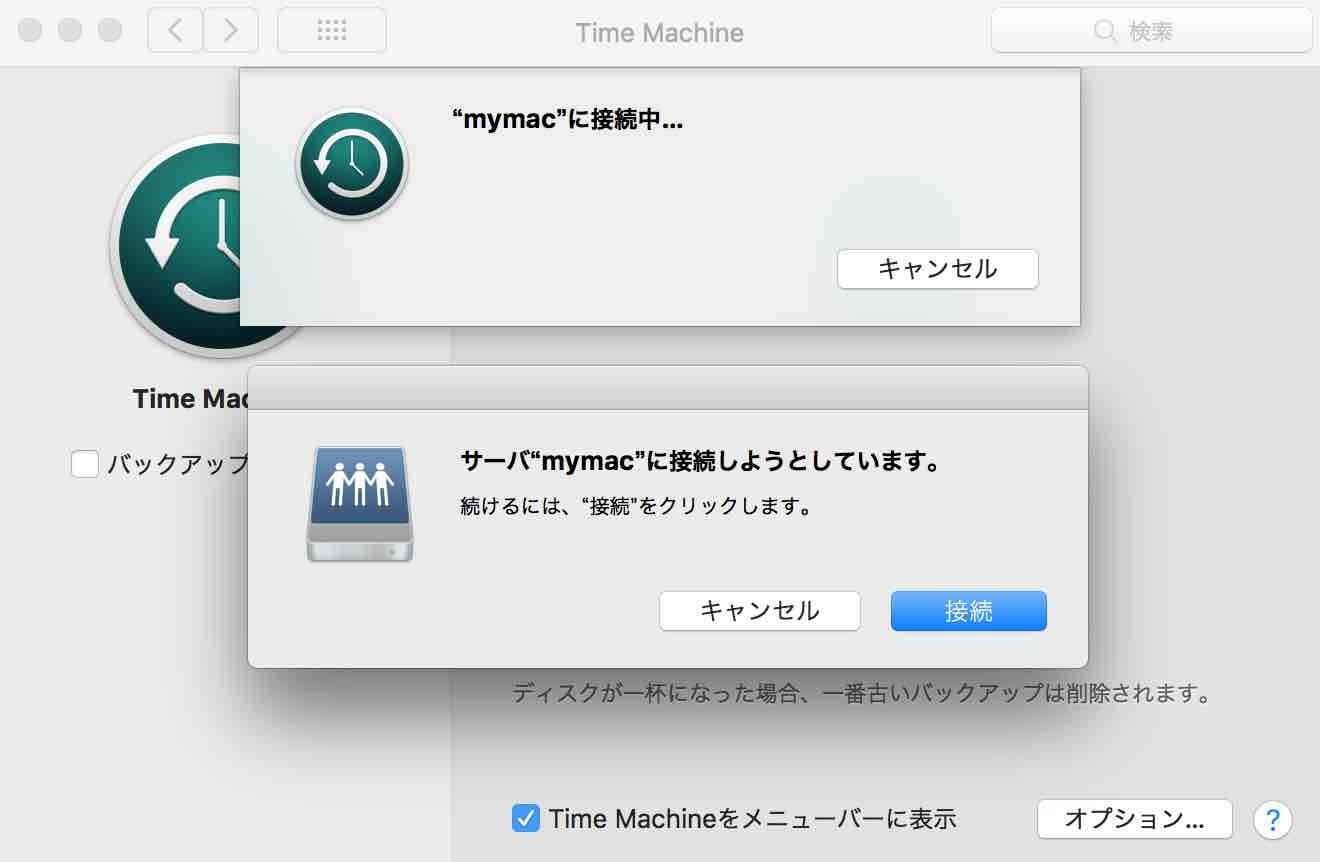
・Time Machineからアクセスするための、サーバー用の名前とパスワードをを入力します。
ユーザーの種類は、登録ユーザではなく、Apple IDを使っていましたので、Apple IDに切り替えて、接続します。
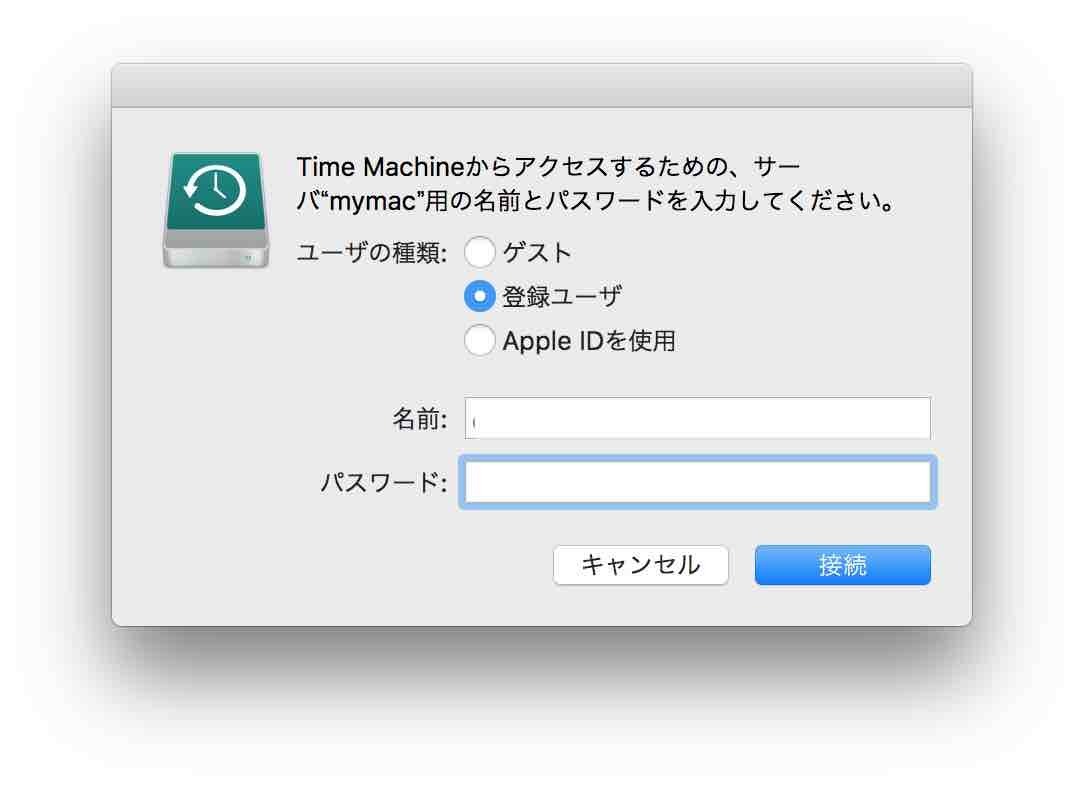
↓Apple IDを使用を選びます。
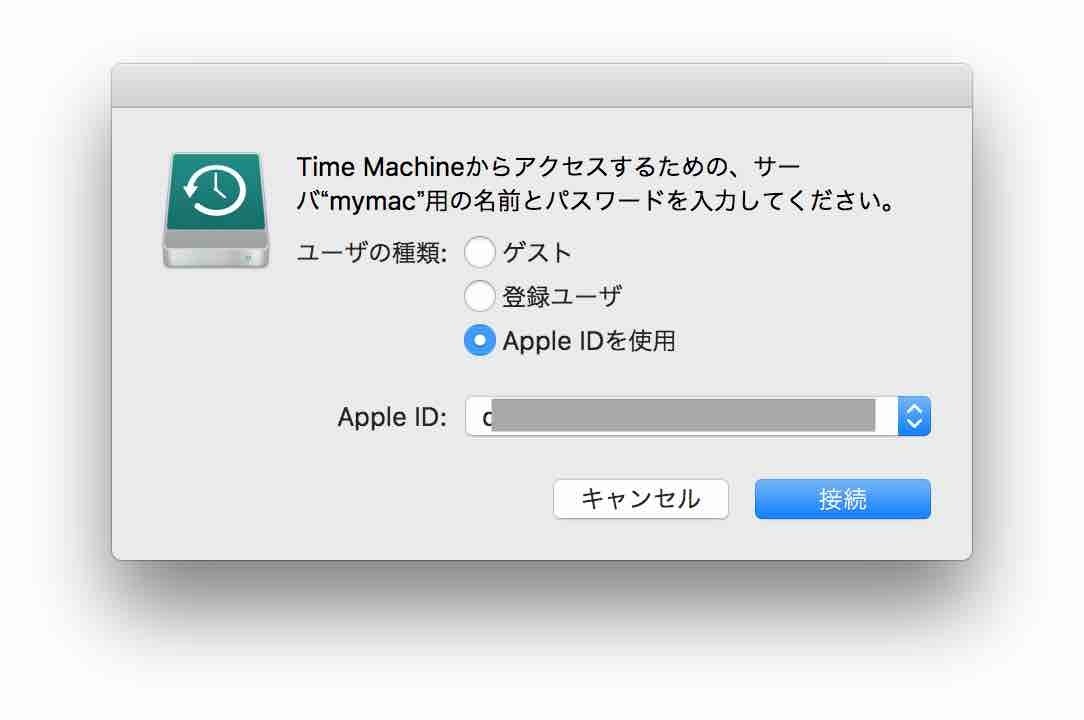
接続をクリックすると初めにご紹介したバックアップディスクに接続できない(OSStatusエラー17)旨のエラーメッセージが表示され、macdisk2をタイムマシンディスクとして指定することができなくなっています。
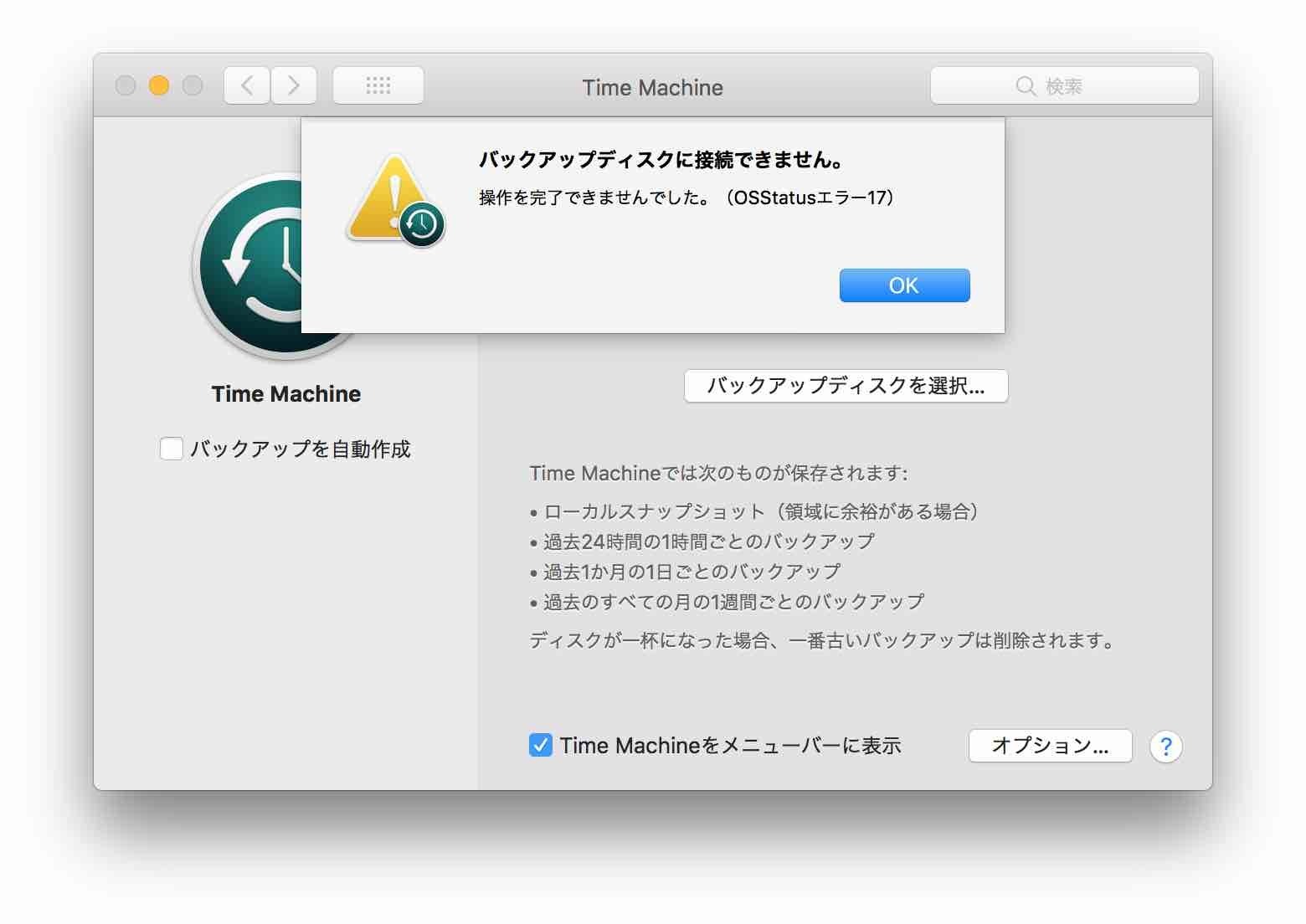
ユーザーの種類を登録ユーザに変更して試して見ました。=>OSStatusエラー17でした。
繰り返しになりますが、FinderではMd2015からmymac(Late2012)へ接続できています。画面共有、ファイル共有もできますし、macdisk2もマウントすることができています。
Mid2015、Late2012両方とも再起動しました。
困った時の再起動は無効です。接続できない状況が続いていますよ。
ネットワークセグメントが違うから繋げないんじゃないの?同一セグメントにしてみました。同じネットワークですが、OSStatusエラー17でバックアップディスクに接続できませんでした。
Mid2015 macOS Sierra 10.12.6、Late2012 macOS High Sierraの状態でmacdisk2へバックアップできていることは確認しています。つまり、
=>Mid2015をmacOS High Sierraにアップグレードしたため、または10.13.4にアップグレードしたためことが原因と言えます
ちなみにOSStatusエラー17を回避する手順を発見しました。バックアップディスクにmacdisk2を指定することができました。でも初めに戻っただけでした。バックアップが失敗します。
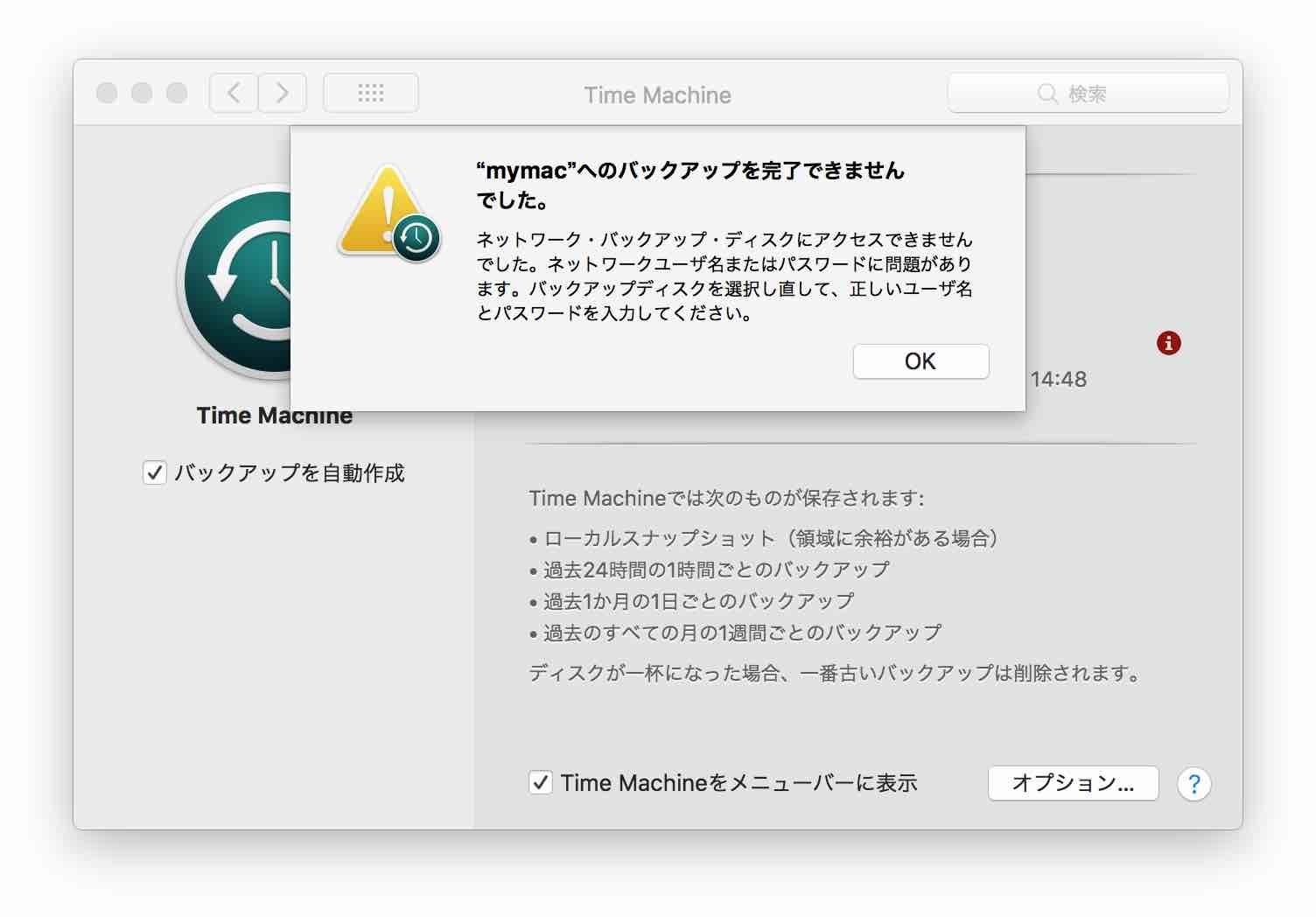
手順は、Finderでmacdisk2をクリックしてマウントする。タイムマシンディスクとして指定する(パスワードを入力するところまで進める)、ターミナルから/Volumes/macdisk2をumount(アンマウント)する、接続する、これでOSStatusエラー17が発生しない状態でタイムマシンディスクに指定することができました。
=>このことから、OSStatsuエラー17は、既にマウントされているディスクをまたマウントしようとしているというエラーだと思われます。
SierraからHigh Sierraに接続するタイムマシンディスクは正常に動作していました。一体何が変わったのか、ここまで接続する側のTime Machine設定を確認してきました。ここからは接続される側、サーバー側の共有設定の見直しを行います。結果的に原因はこの共有設定でした。High Sierra同士は設定の見直しが必要ってことですね!
Sierra(Mid2015)からHigh Sierra(Late2012)にタイムマシンディスクとして接続できていた共有設定はこのようになります。
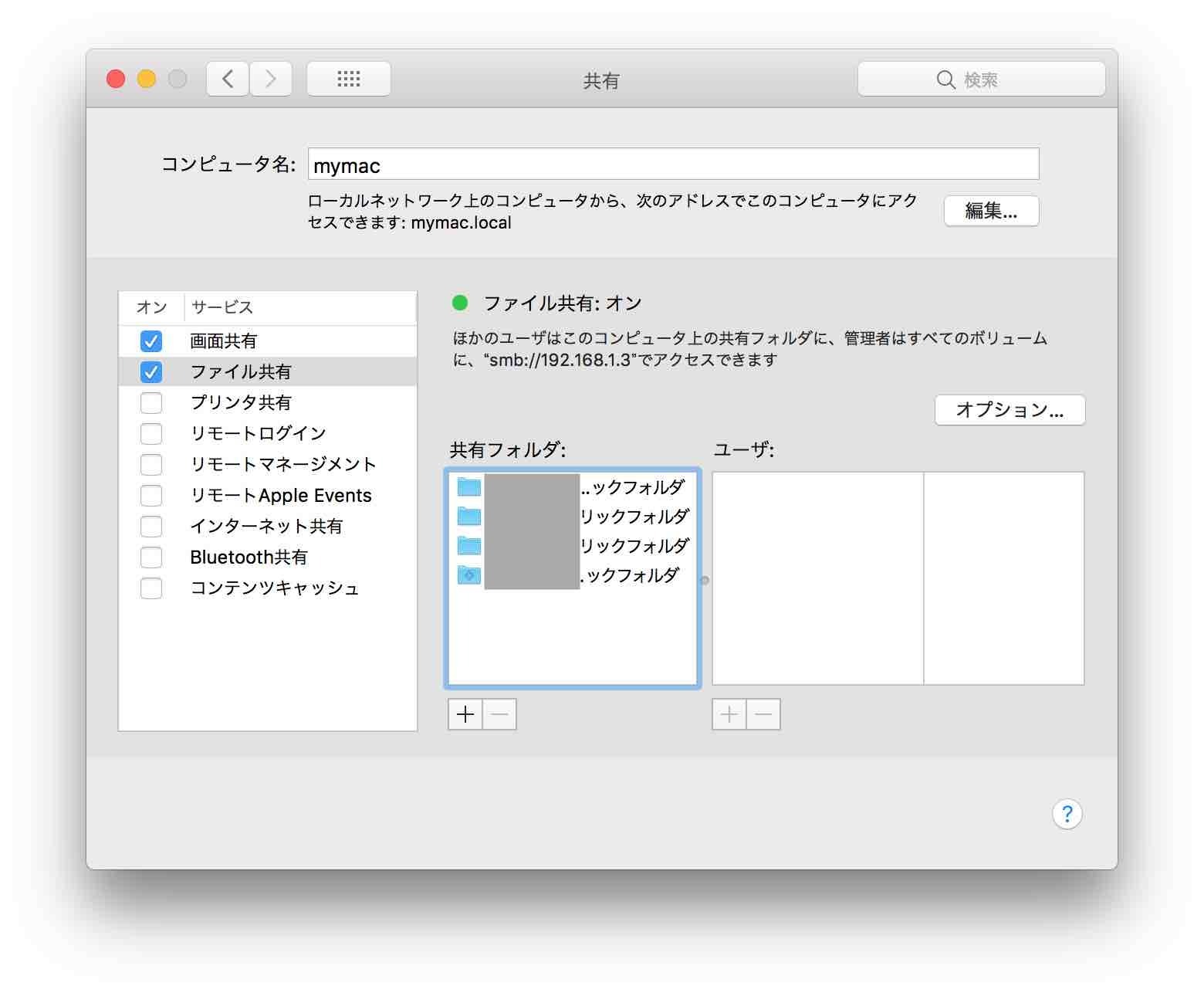
macdisk2を共有フォルダに指定しなくても、Apple IDで接続するのでタイムマシンディスクとして利用できていました。またこの状態で、High Sierra(Mid2015)からFinderでアクセスするとmacdisk2をマウントすることもできます。
それでは、macOS High Sierra 10.13.4で設定すべき共有設定をご紹介します。
この設定は、サーバー側(Late2012)の設定です。Time Machneで設定する側の設定ではありませんよ。
1)システム環境設定の共有を開きます。
2)タイムマシンディスクに指定するディスク(macdisk2)を共有フォルダに追加します。
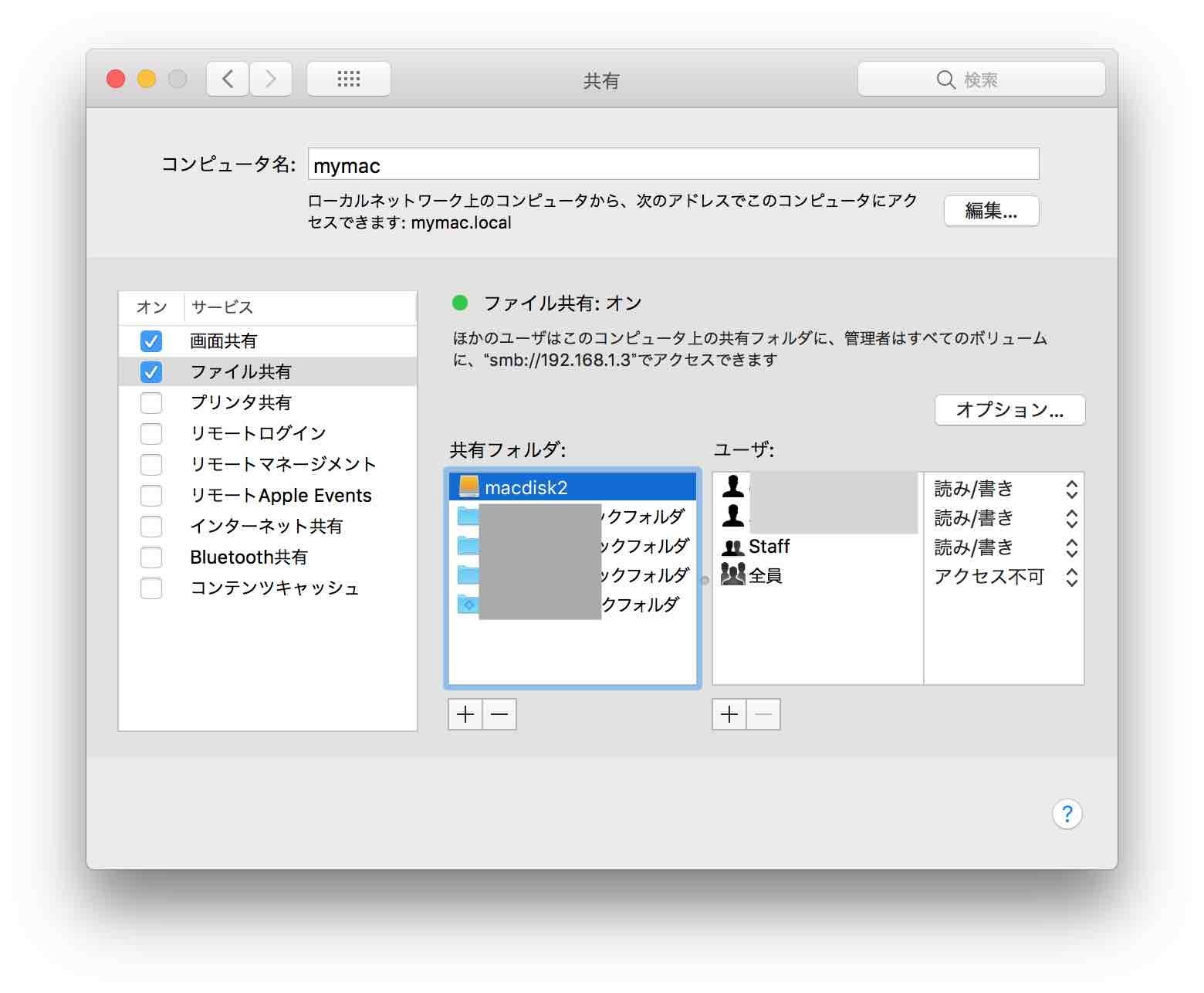
アクセスできるユーザ:は、初期設定されるユーザをそのまま使っています。
2)共有フォルダのmacdisk2を右クリックし、「詳細オプション・・・」を選択します。
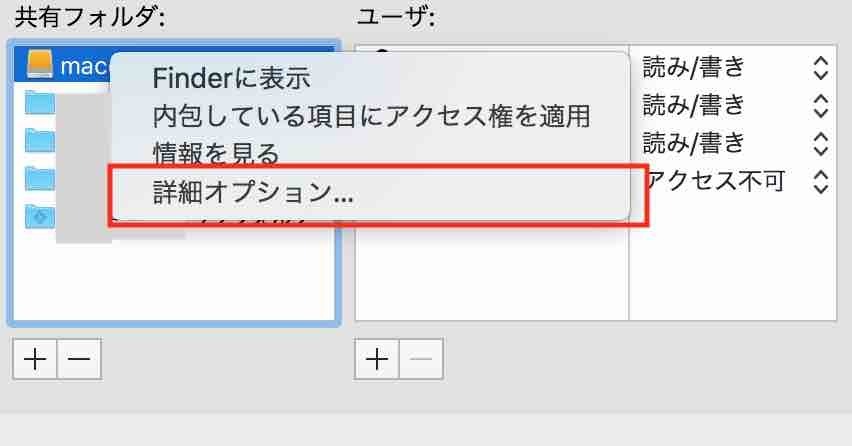
3)Time Machineバックアップ先として共有を有効にします。
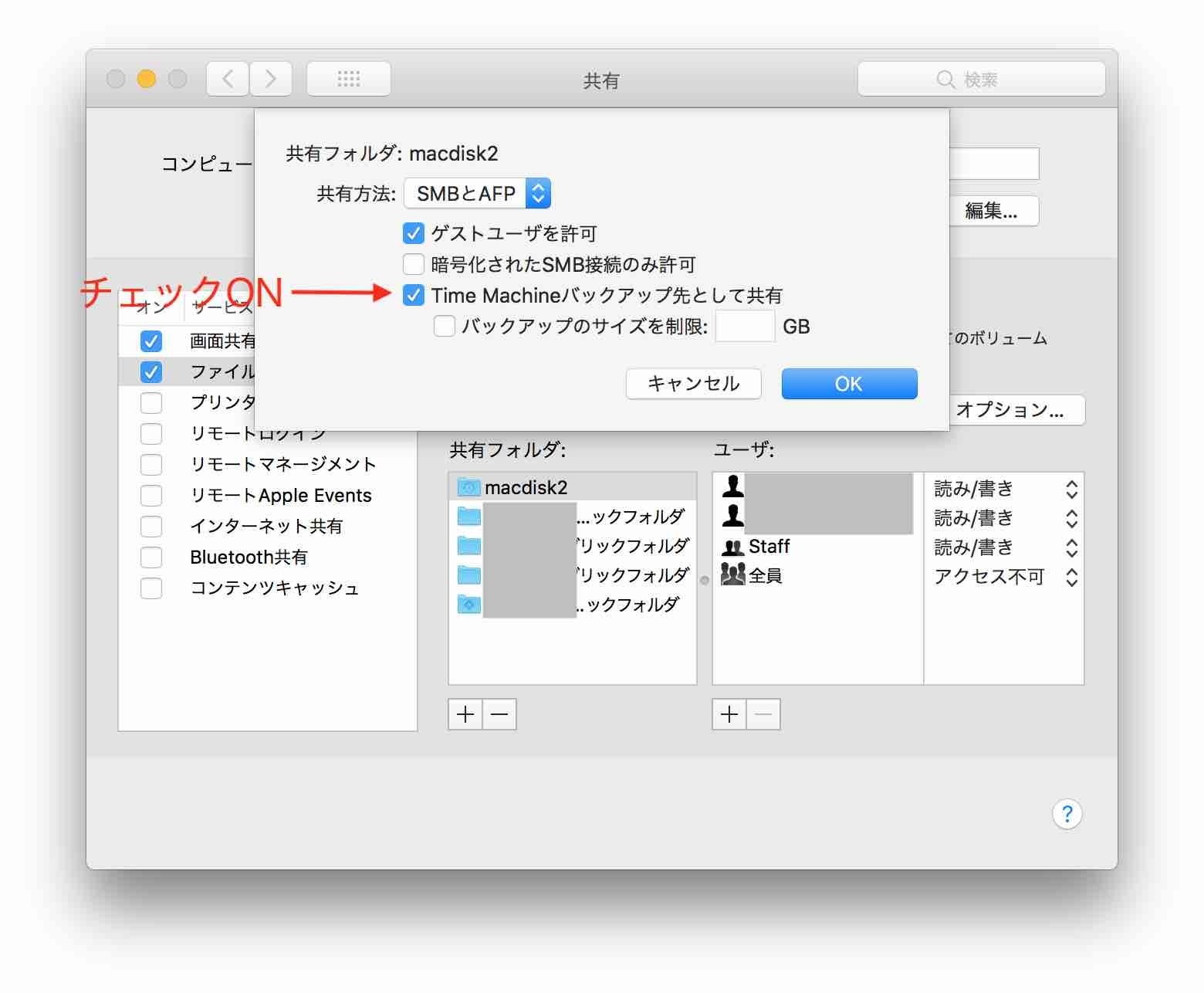
Time Machineバックアップ先として共有がチェックOFFになっているので、これをONにします。バックアップのサイズを制限する指定もできるようです。(ここでは制限しません)
共有方法は、SMB、AFP、両方を指定することができました。SMBとAFPにしています。
ゲストユーザを許可がデフォルトで有効になっています。怖いので外しました。
最終的にはこんな感じで、「OK」ボタンをクリックしました。
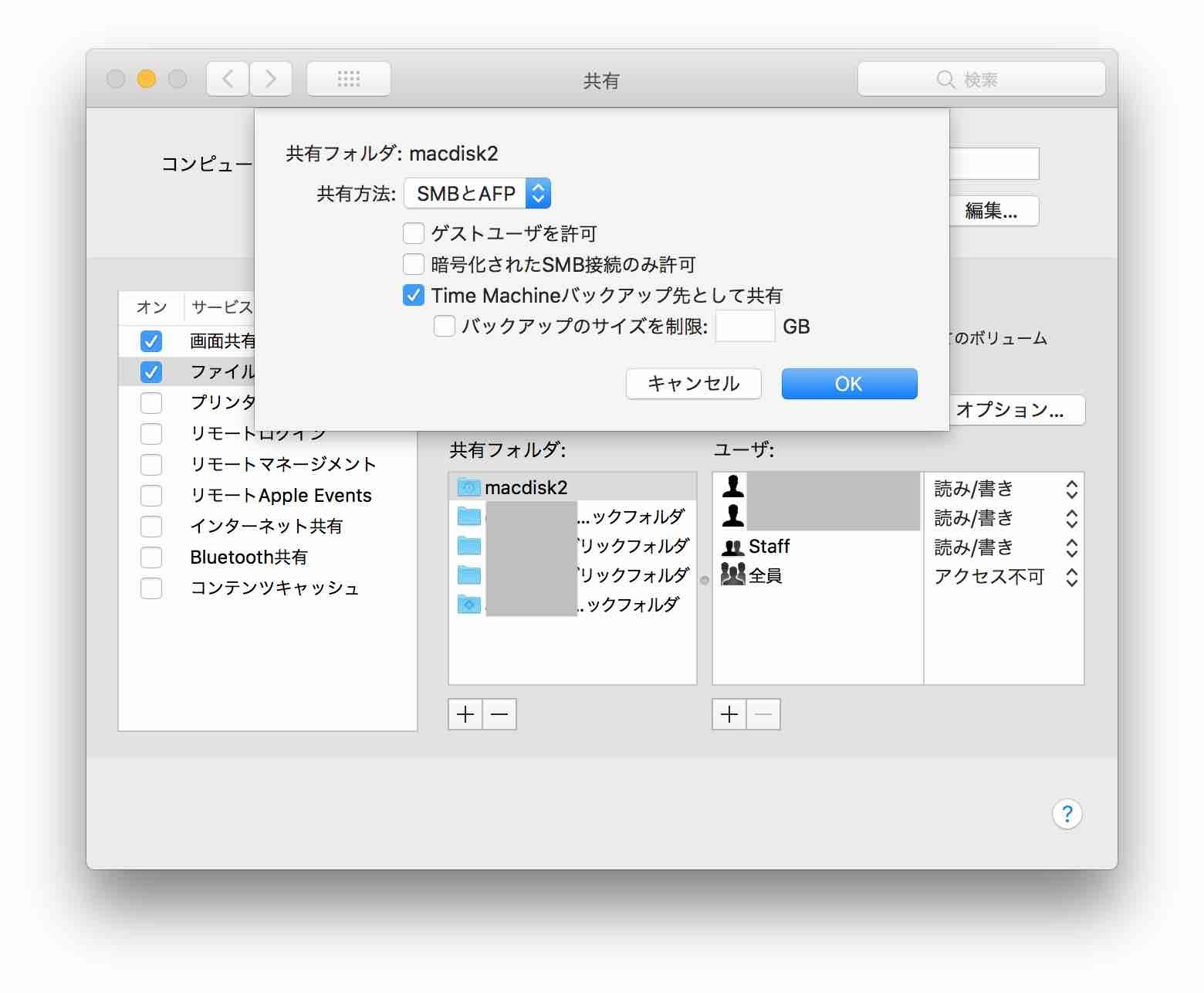
これでバックアップを準備中まで進んでいますよ!バックアップも始まりました。
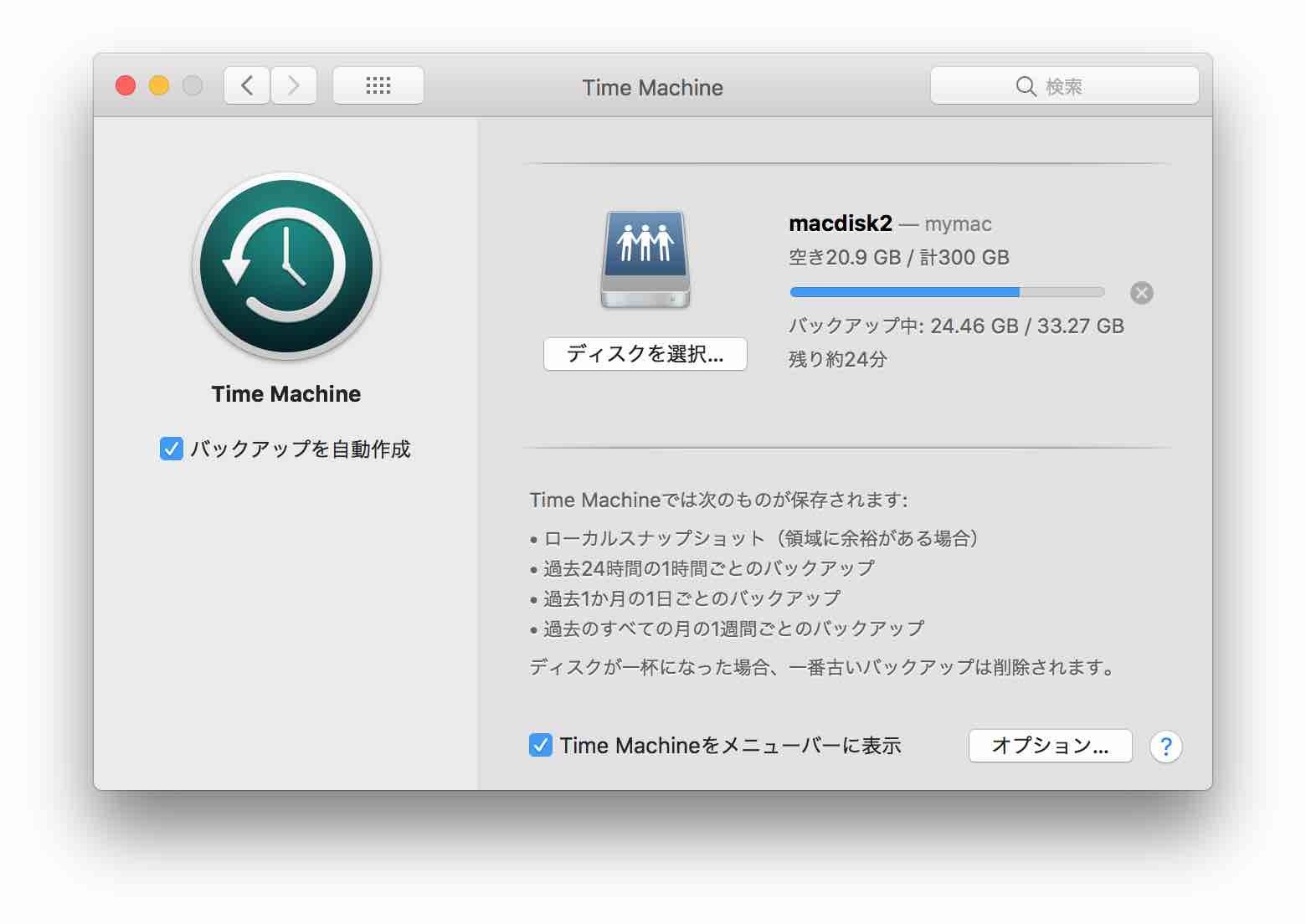
バックアップ完了しました。無事解決した!って思っていました。
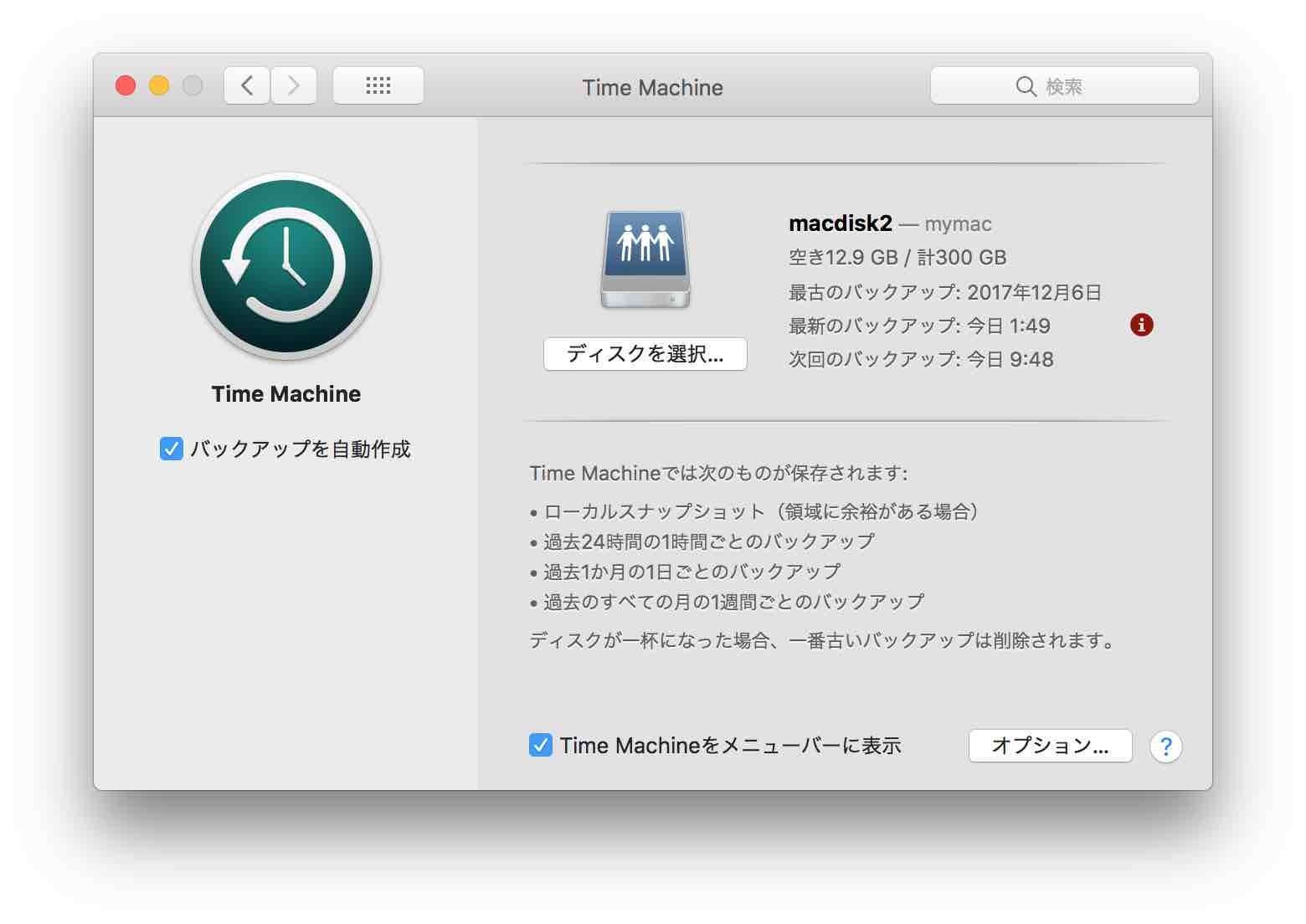
最新のバックアップが今日になっていることが確認できます。バックアップは無事完了していることがわかりますね。
翌日確認すると「バックアップを完了できませんでした。」エラーが発生していました。ネットワーク・バックアップ・ディスクにアクセスできませんでしたというエラーです。
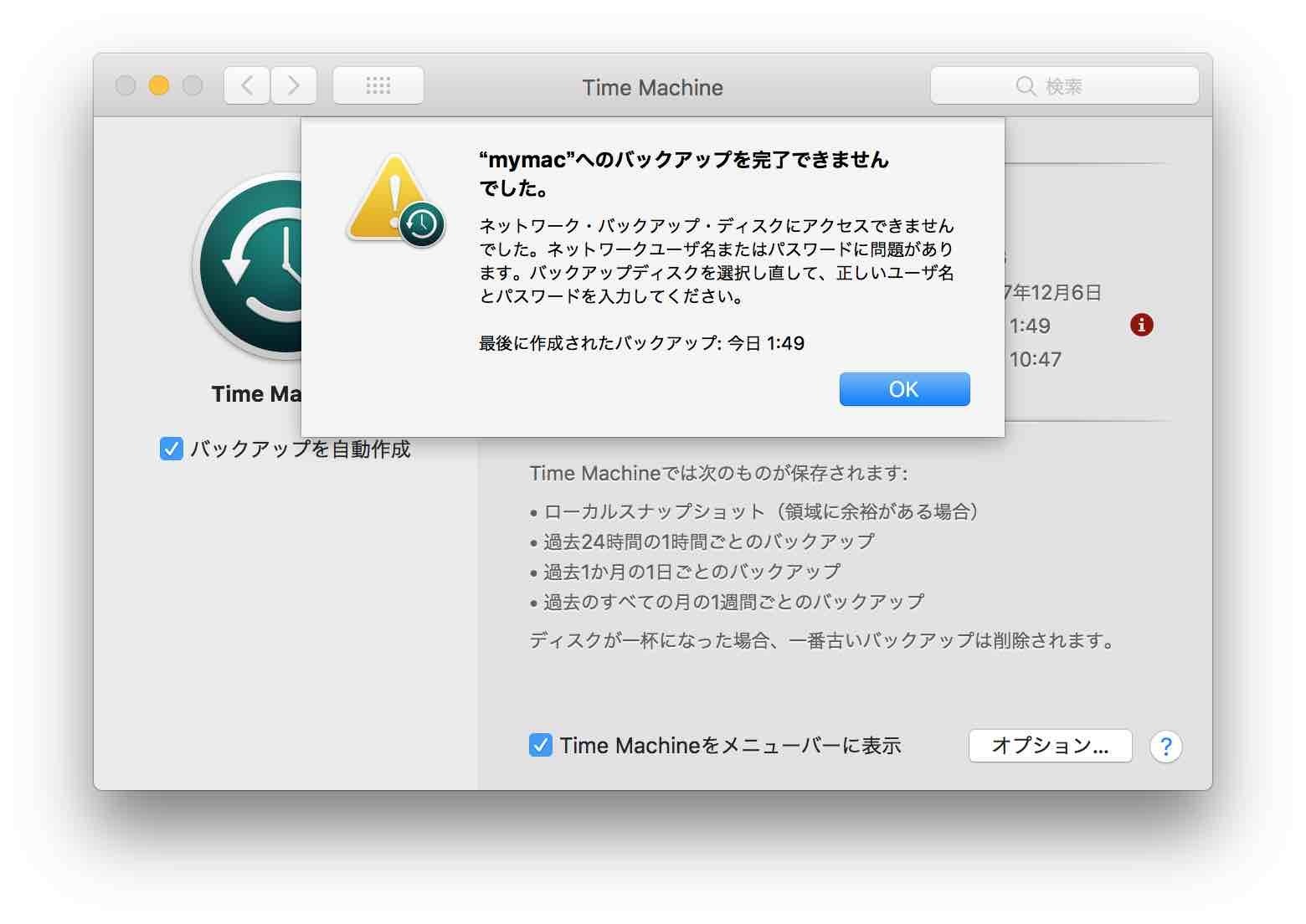
=>バックアップは成功した。その後のバックアップに失敗する、その理由は?
ネットワーク・バックアップ・ディスクは記憶の限り、macOSの働き方はこんな感じです。
1)Time Machineが動き始めるとmacdisk2を自動マウントする(指定したユーザ、パスワードを使って接続しています)
2)macdisk2にあるTime Machineのフォルダ(mac.sparsebundle)をマウントします。/Volumes/Time Machineバックアップとしてマウントされます。
3)/Volumes/Time Machineディスクへバックアップ開始です。
4)終了すると/Volumes/Time Machineバックアップ、macdisk2をアンマウント
ネットワーク・バックアップ・ディスクにアクセスできませんのパターンは、上記1)のマウントに失敗している感じです。
Time Machineのディスクを削除し、再設定して見ました。すでにサーバー側の設定終わっているのでこれだけで再設定できました。ただ、今すぐバックアップ作成すると「バックアップを完了できませんでした。」エラーで失敗します。
以下のようなことを試行錯誤しています。
・apple idで再設定 => 失敗
・登録ユーザで再設定 => 失敗
・サーバー側(Late2012)の共有をOFF、ONしてみる
・apple idで再設定 =>失敗
・登録ユーザで再設定 => バックアップ準備中、バックアップ中に、成功したようです
成功した実績のあるapple idで接続するバックアップディスクが失敗します。登録ユーザでも同様に失敗しますね。何かがキャッシュされているんでしょうか、サーバー側の共有をOFF、ONしリセットして見ます。
クライアント側(Mid2015)には以下のようなメッセージダイアログが表示されました。
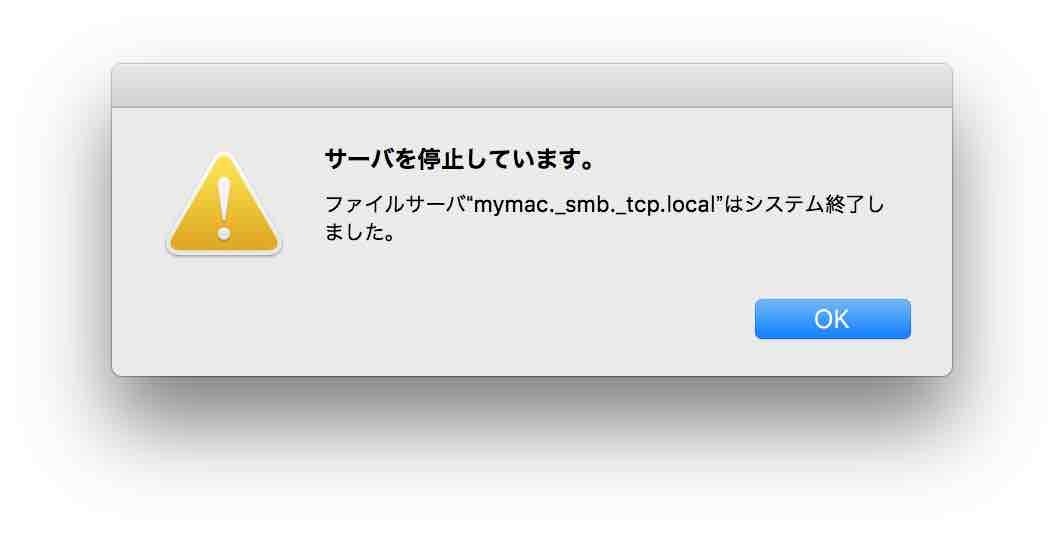
mymacはLate2012です。
ネットワーク・バックアップ・ディスクをapple idで再設定し、今すぐバックアップ作成すると失敗します。
ネットワーク・バックアップ・ディスクを登録ユーザで再設定し、今すぐバックアップ作成するとバックアップ成功しました。
まとめると、macOS High Sierraのネットワーク・バックアップ・ディスクは登録ユーザで設定するってことですね。
1)Apple ID接続時、何か問題を抱えている
2)登録ユーザは安定している
この記事書いてから、5日ぐらい経ちました。ネットワーク・バックアップ・ディスクを登録ユーザで設定しています。「Time Machine バックアップを完了できませんでした」エラーは発生していません。
いかがでしたでしょか、macOS High Sierraにアップグレードして、ネットワーク越しのタイムマシンディスクにバックアップできない問題の原因と解決方法をご紹介してきました。今回、共有設定で「Time Machineバックアップ先として共有」をチェックしていることが重要ってことがわかったかと思います。
【検証できたこと】
・ネットワークのセグメントが違っても(複数ルーター)ネットワーク・バックアップ・ディスクは構成可能、実行可能
・上記環境のApple ID接続のバックアップは自動マウントに失敗することがある
【未検証なところ】
・同一セグメントならApple ID接続もOKなの?
・Apple ID接続時のポート開放性の有無
こういった変更は、アナウンスしてほしいと思ったmac野郎なのかでした。
ユーザーの種類は、登録ユーザではなく、Apple IDを使っていましたので、Apple IDに切り替えて、接続します。
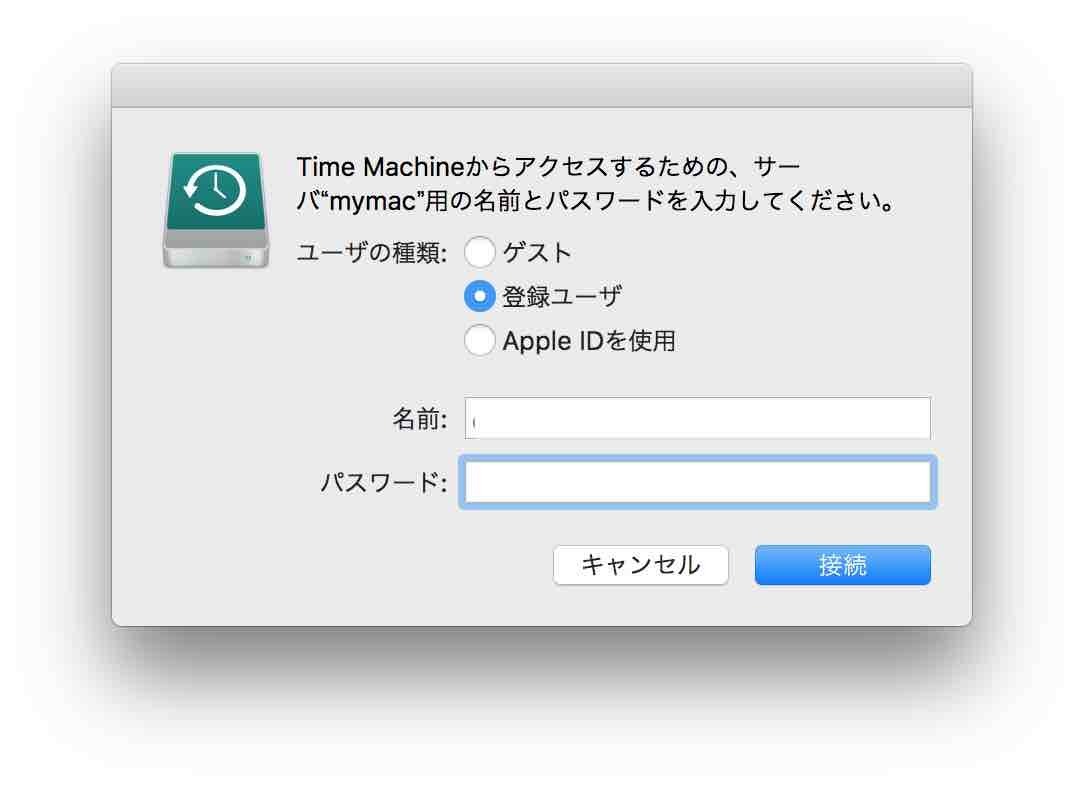
↓Apple IDを使用を選びます。
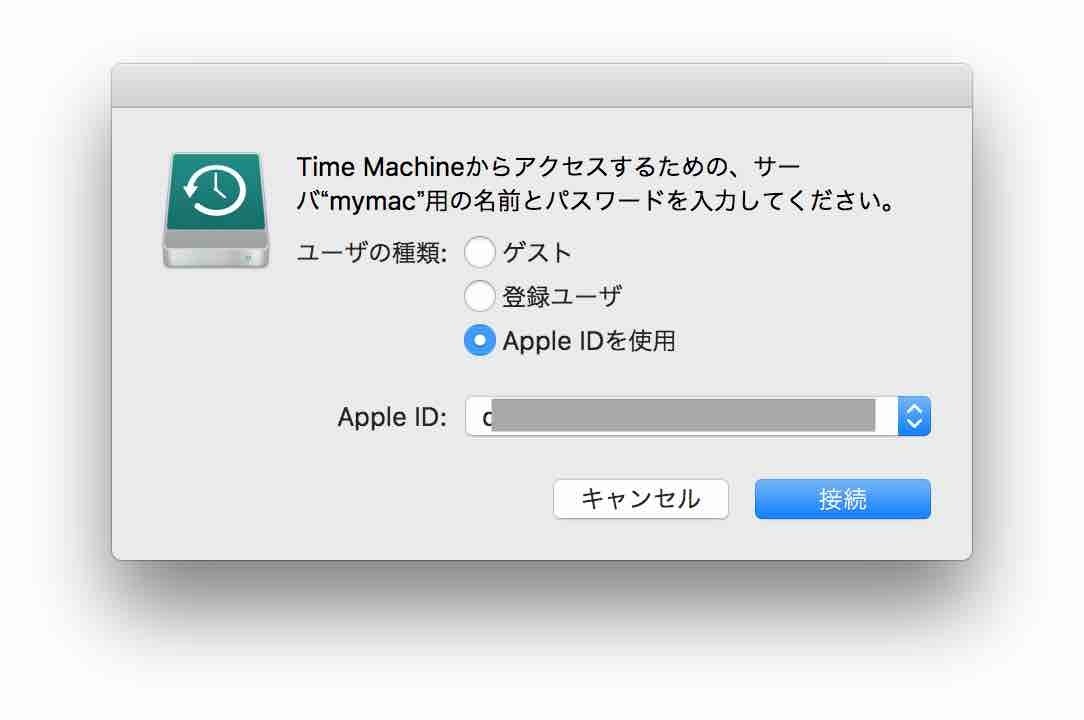
接続をクリックすると初めにご紹介したバックアップディスクに接続できない(OSStatusエラー17)旨のエラーメッセージが表示され、macdisk2をタイムマシンディスクとして指定することができなくなっています。
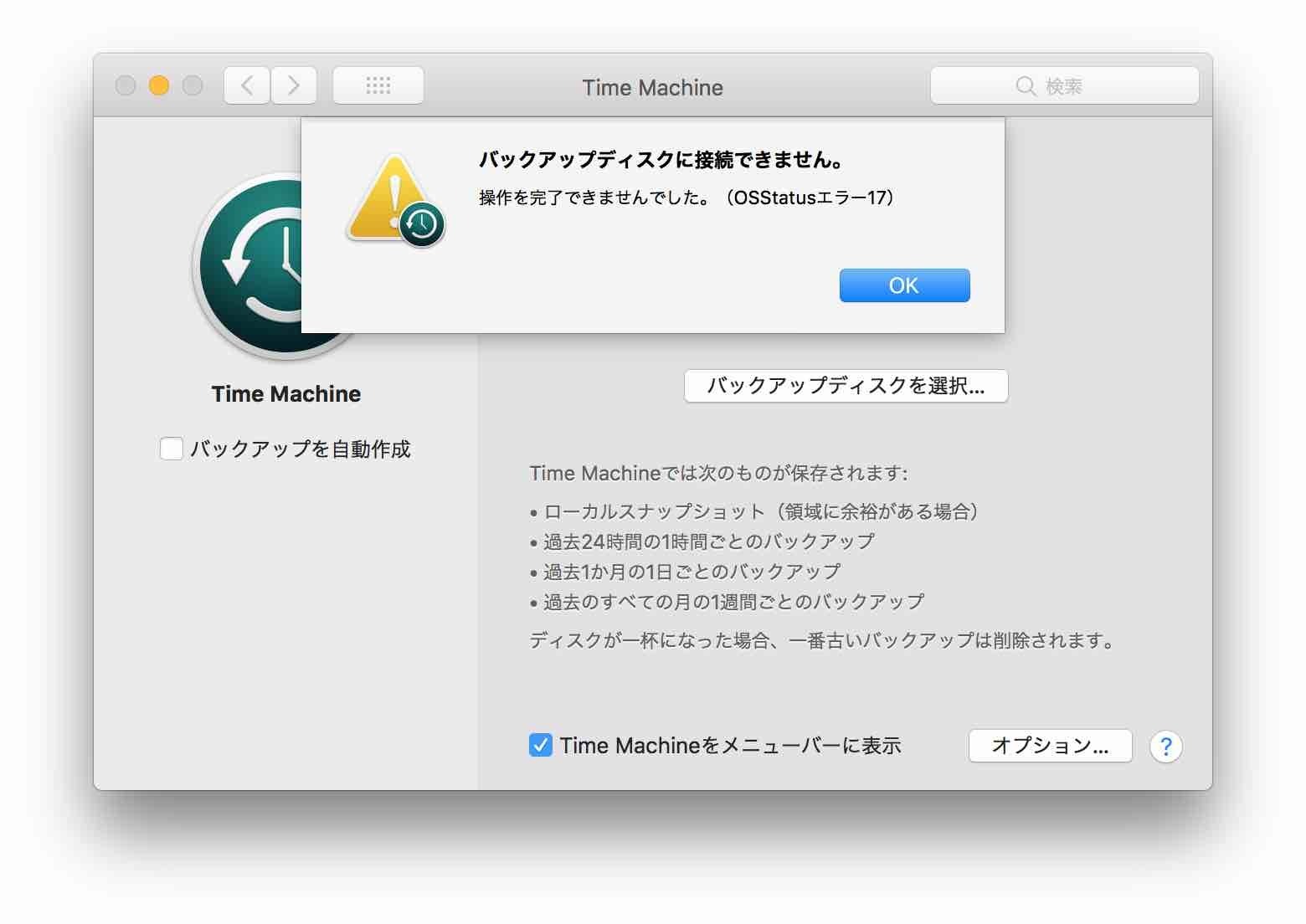
ユーザーの種類を登録ユーザに変更して試して見ました。=>OSStatusエラー17でした。
繰り返しになりますが、FinderではMd2015からmymac(Late2012)へ接続できています。画面共有、ファイル共有もできますし、macdisk2もマウントすることができています。
困った時の再起動は有効?
Mid2015、Late2012両方とも再起動しました。
困った時の再起動は無効です。接続できない状況が続いていますよ。
同一セグメントにしても、接続できない状況は変わらずとOSStatusエラー17の意味
ネットワークセグメントが違うから繋げないんじゃないの?同一セグメントにしてみました。同じネットワークですが、OSStatusエラー17でバックアップディスクに接続できませんでした。
Mid2015 macOS Sierra 10.12.6、Late2012 macOS High Sierraの状態でmacdisk2へバックアップできていることは確認しています。つまり、
=>Mid2015をmacOS High Sierraにアップグレードしたため、または10.13.4にアップグレードしたためことが原因と言えます
ちなみにOSStatusエラー17を回避する手順を発見しました。バックアップディスクにmacdisk2を指定することができました。でも初めに戻っただけでした。バックアップが失敗します。
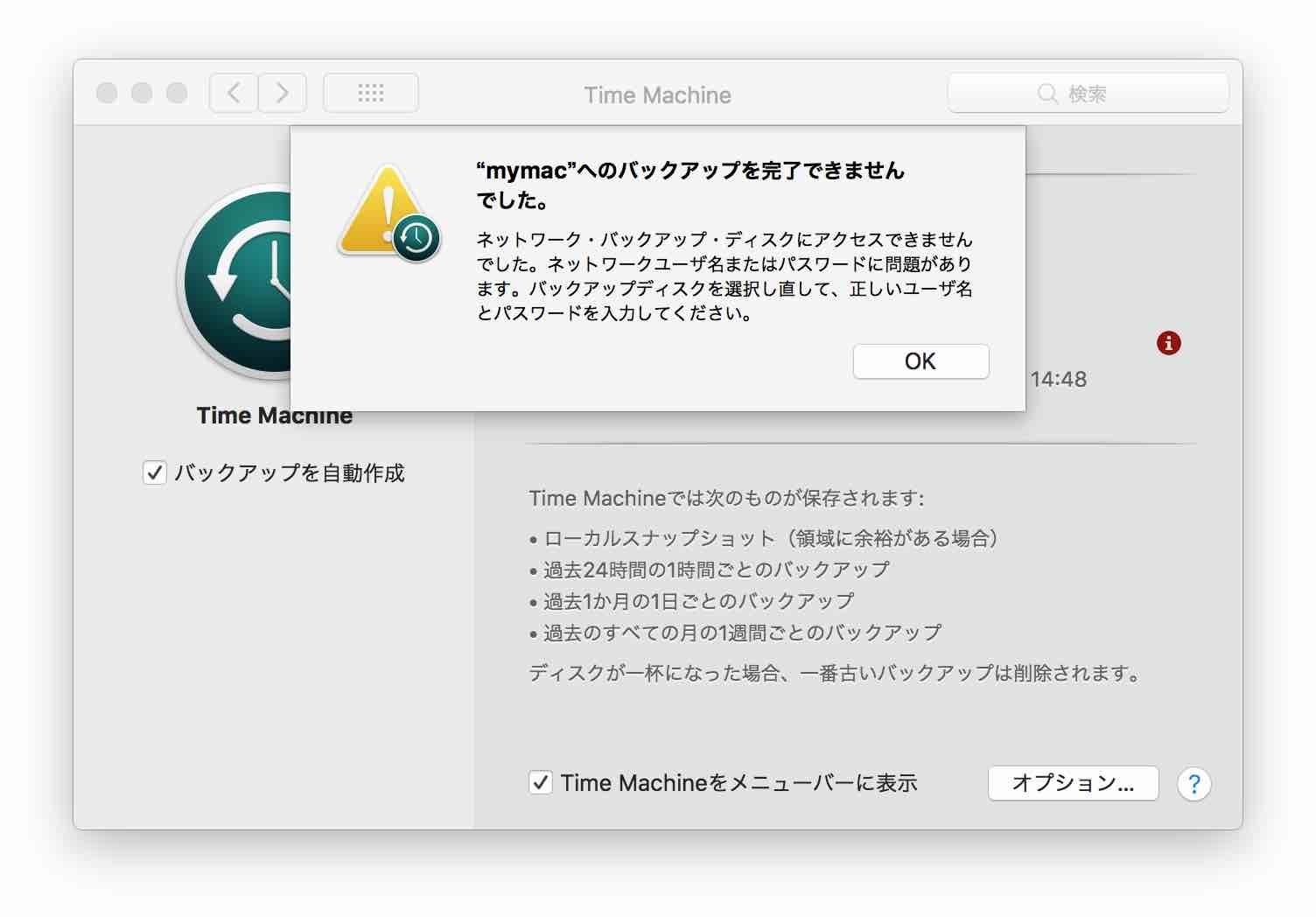
手順は、Finderでmacdisk2をクリックしてマウントする。タイムマシンディスクとして指定する(パスワードを入力するところまで進める)、ターミナルから/Volumes/macdisk2をumount(アンマウント)する、接続する、これでOSStatusエラー17が発生しない状態でタイムマシンディスクに指定することができました。
=>このことから、OSStatsuエラー17は、既にマウントされているディスクをまたマウントしようとしているというエラーだと思われます。
Time Machine バックアップを完了できませんでした、原因と解決方法
SierraからHigh Sierraに接続するタイムマシンディスクは正常に動作していました。一体何が変わったのか、ここまで接続する側のTime Machine設定を確認してきました。ここからは接続される側、サーバー側の共有設定の見直しを行います。結果的に原因はこの共有設定でした。High Sierra同士は設定の見直しが必要ってことですね!
Sierra(Mid2015)からHigh Sierra(Late2012)にタイムマシンディスクとして接続できていた共有設定はこのようになります。
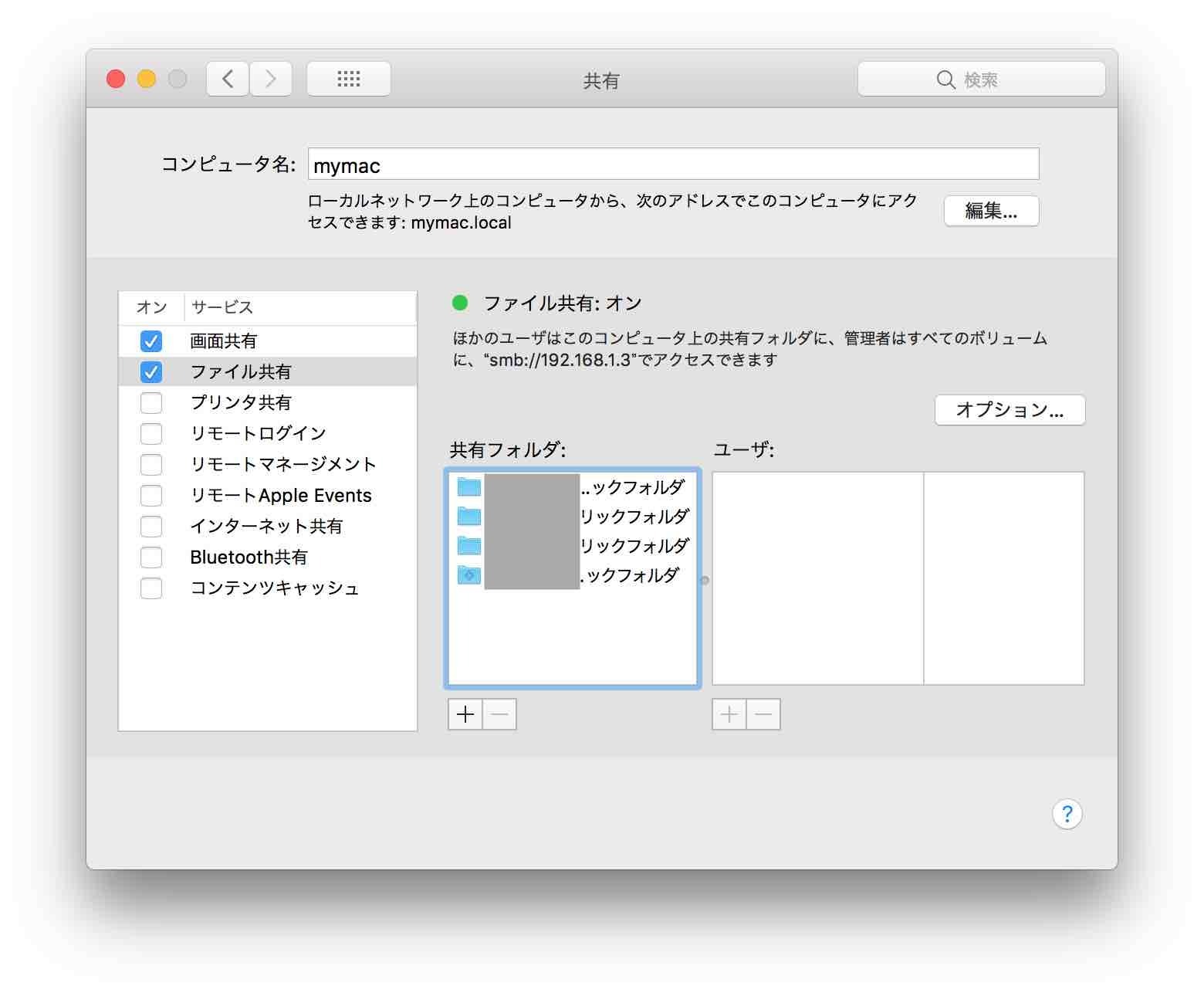
macdisk2を共有フォルダに指定しなくても、Apple IDで接続するのでタイムマシンディスクとして利用できていました。またこの状態で、High Sierra(Mid2015)からFinderでアクセスするとmacdisk2をマウントすることもできます。
それでは、macOS High Sierra 10.13.4で設定すべき共有設定をご紹介します。
この設定は、サーバー側(Late2012)の設定です。Time Machneで設定する側の設定ではありませんよ。
1)システム環境設定の共有を開きます。
2)タイムマシンディスクに指定するディスク(macdisk2)を共有フォルダに追加します。
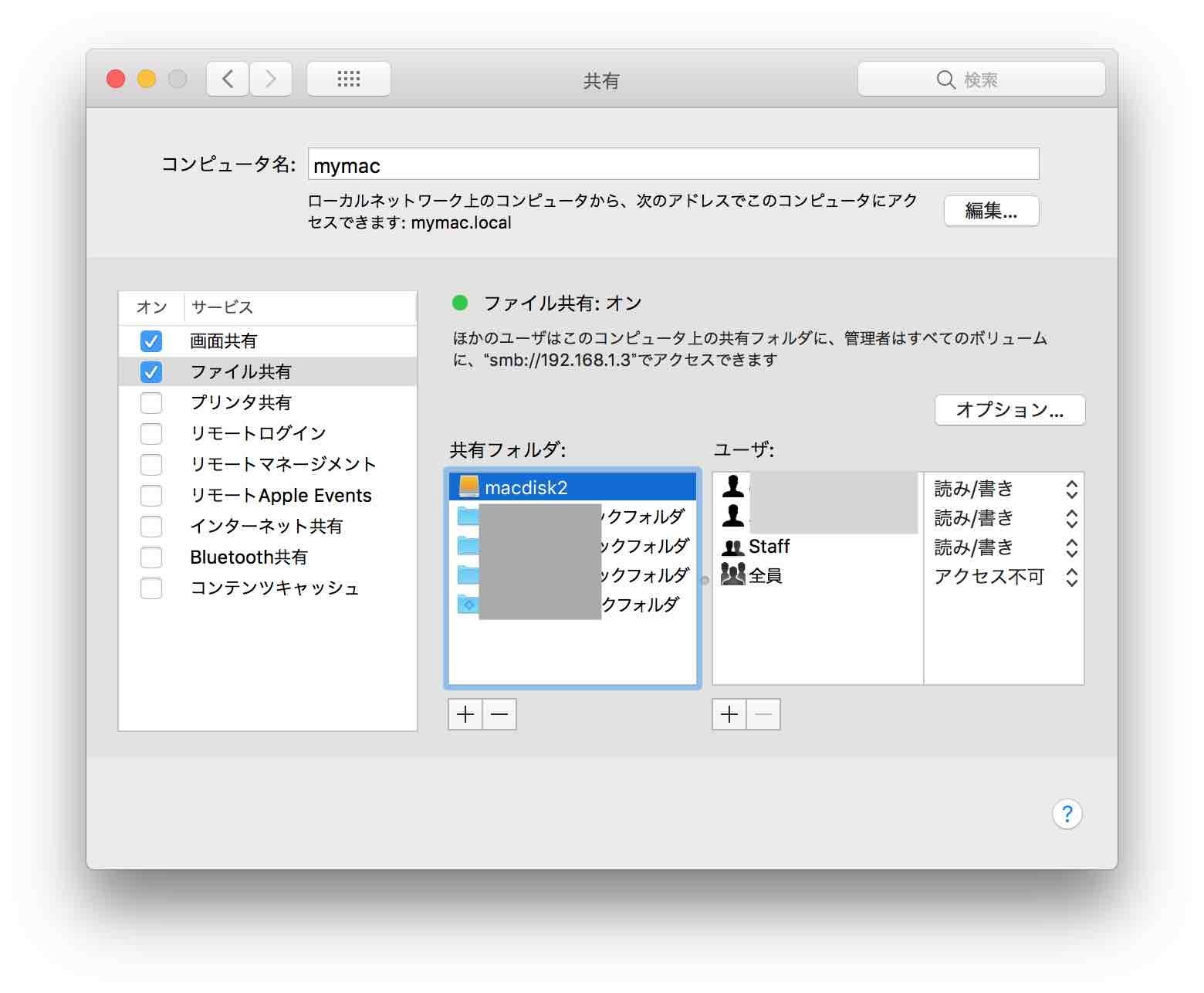
アクセスできるユーザ:は、初期設定されるユーザをそのまま使っています。
2)共有フォルダのmacdisk2を右クリックし、「詳細オプション・・・」を選択します。
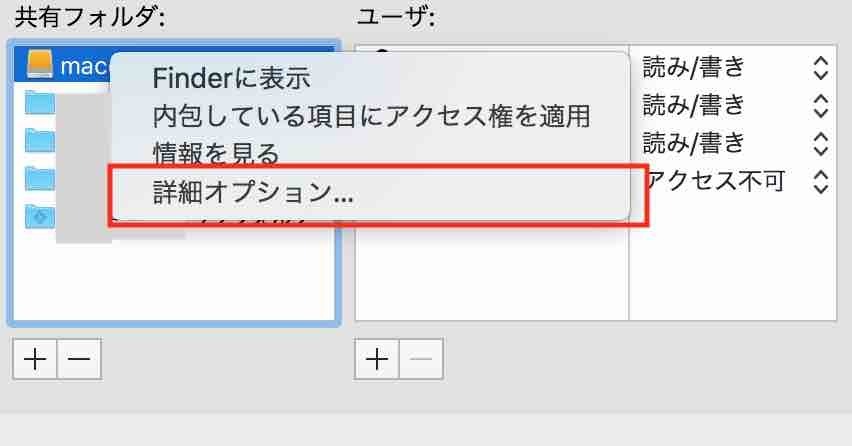
3)Time Machineバックアップ先として共有を有効にします。
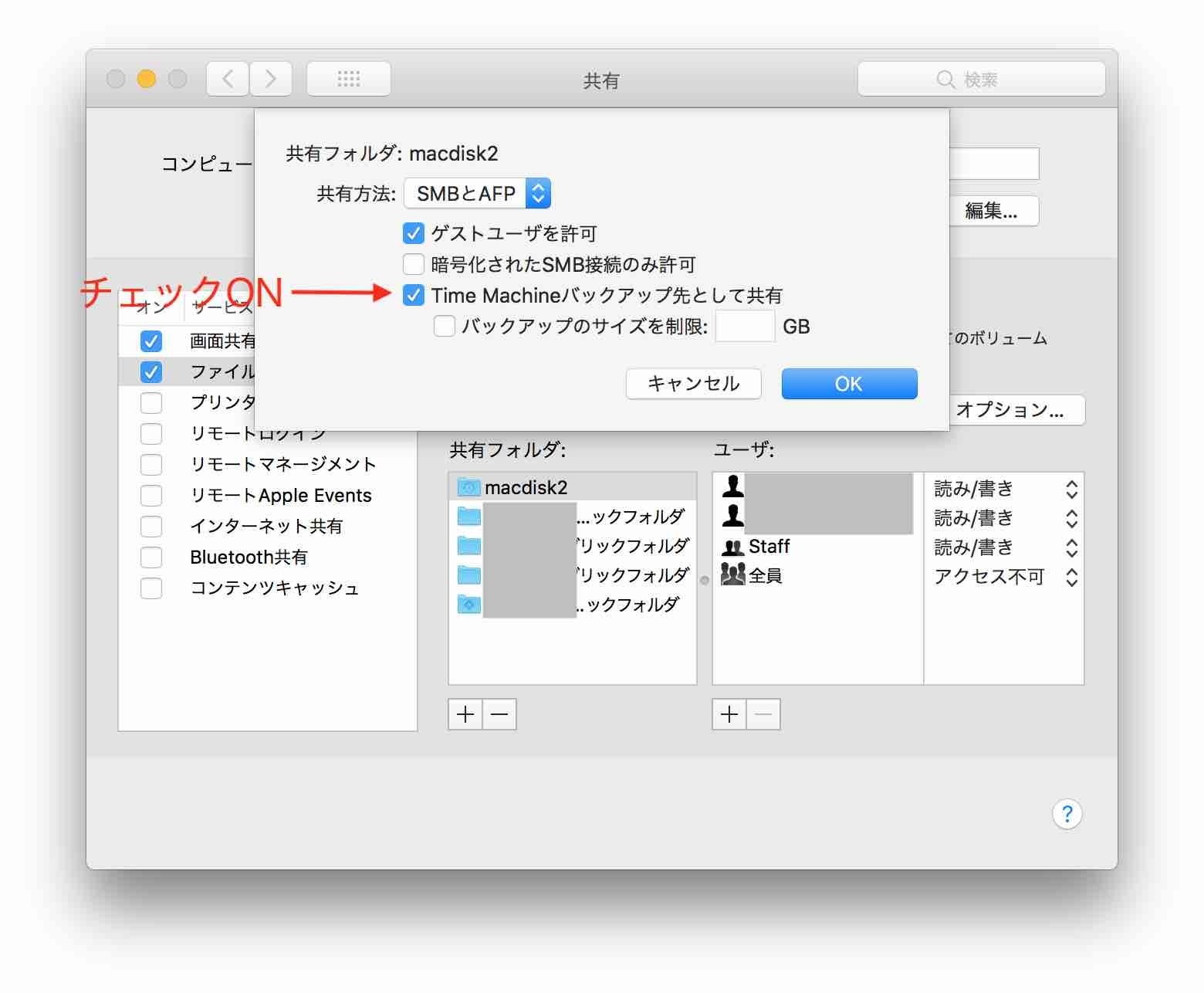
Time Machineバックアップ先として共有がチェックOFFになっているので、これをONにします。バックアップのサイズを制限する指定もできるようです。(ここでは制限しません)
共有方法は、SMB、AFP、両方を指定することができました。SMBとAFPにしています。
ゲストユーザを許可がデフォルトで有効になっています。怖いので外しました。
最終的にはこんな感じで、「OK」ボタンをクリックしました。
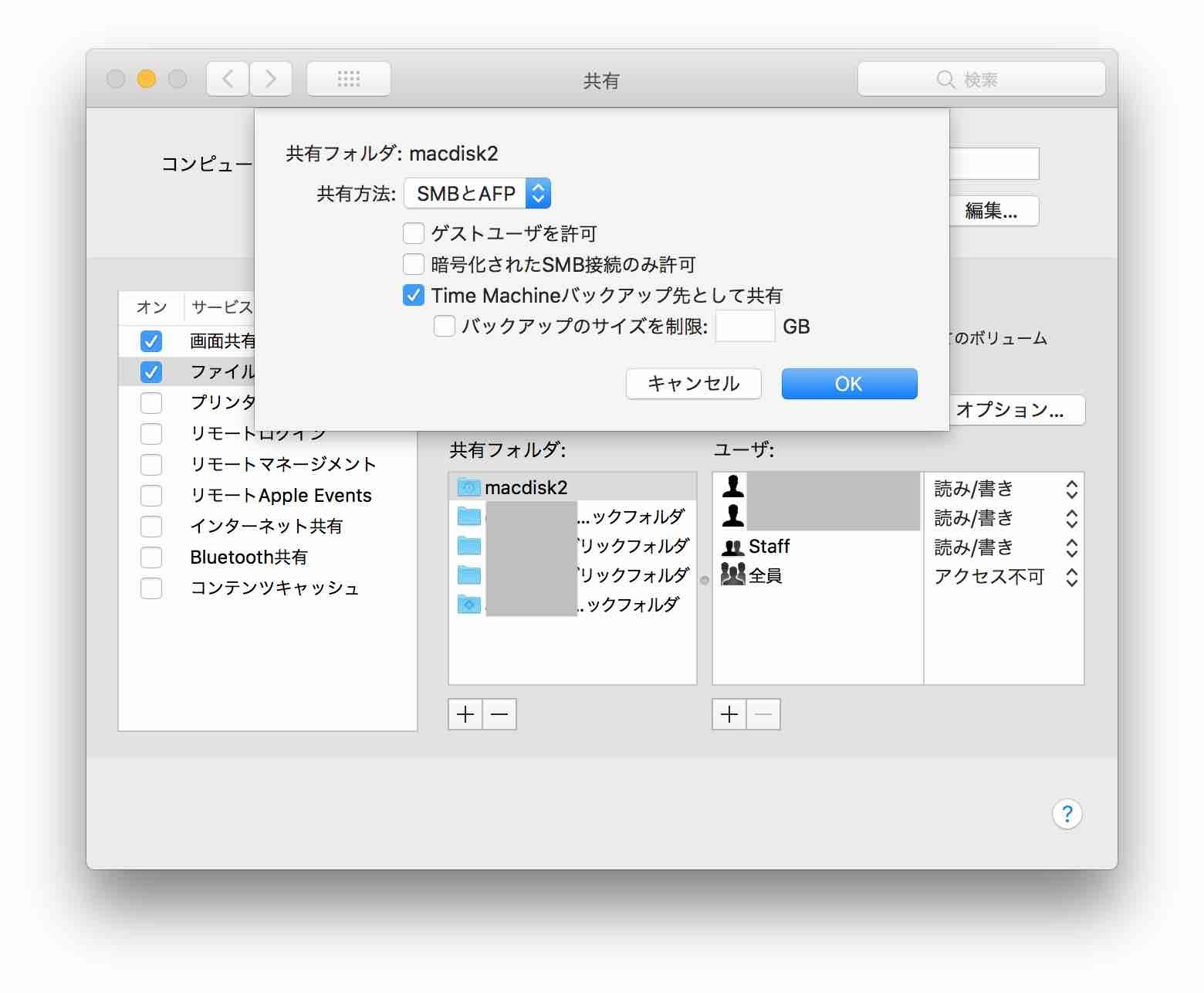
これでバックアップを準備中まで進んでいますよ!バックアップも始まりました。
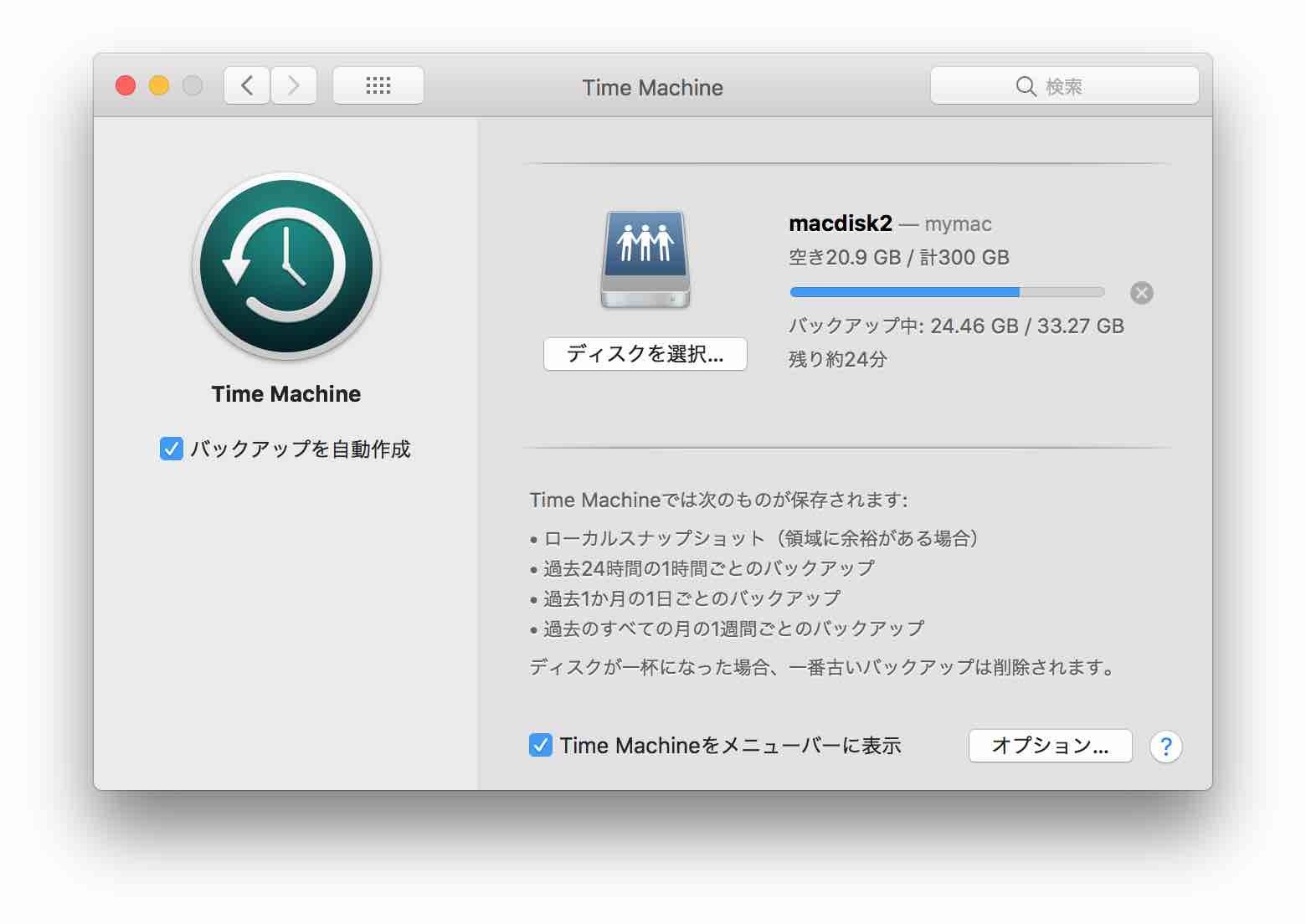
バックアップ完了しました!翌日になるとまた「バックアップを完了できませんでした。」エラーに・・・
バックアップ完了しました。無事解決した!って思っていました。
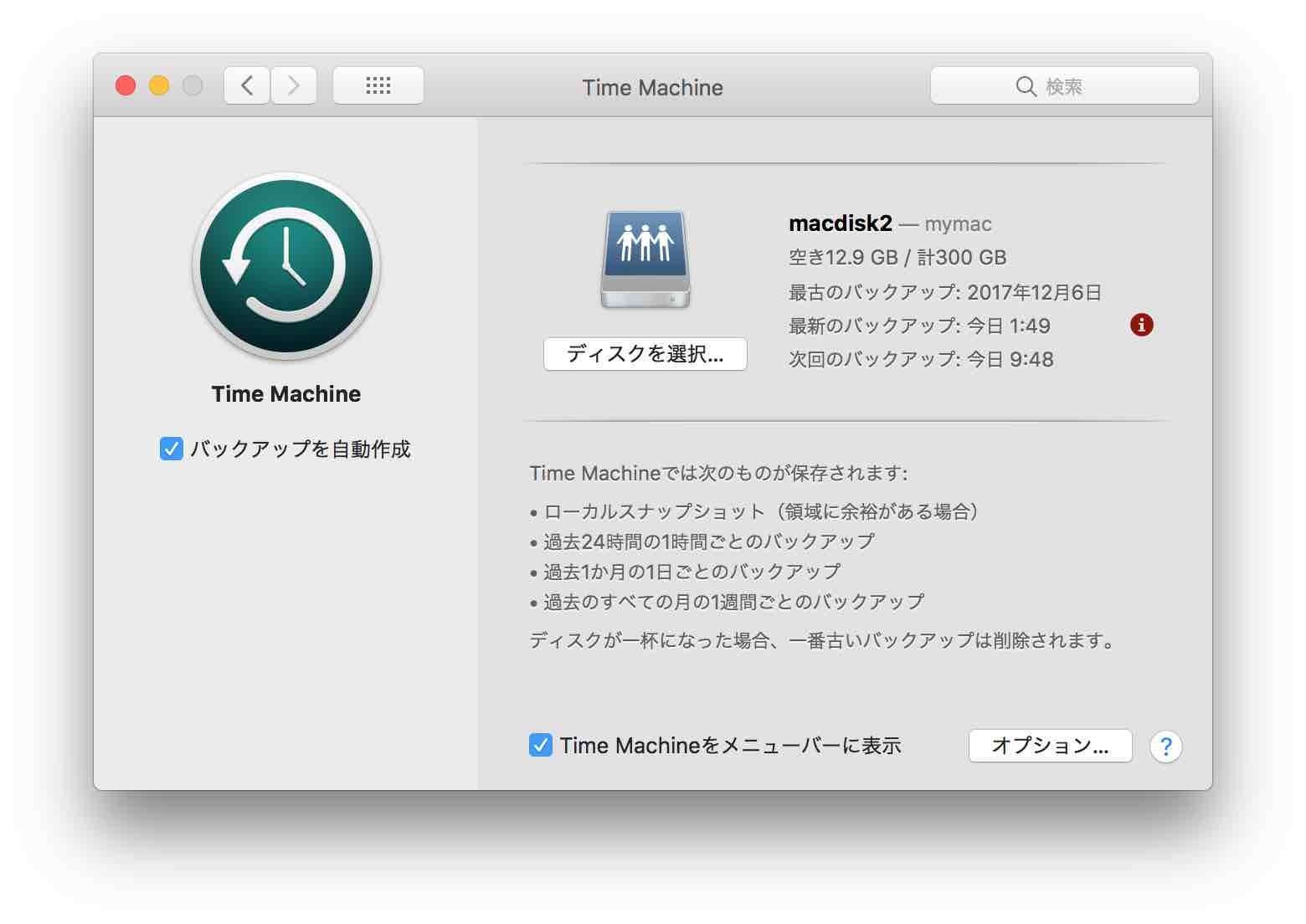
最新のバックアップが今日になっていることが確認できます。バックアップは無事完了していることがわかりますね。
翌日確認すると「バックアップを完了できませんでした。」エラーが発生していました。ネットワーク・バックアップ・ディスクにアクセスできませんでしたというエラーです。
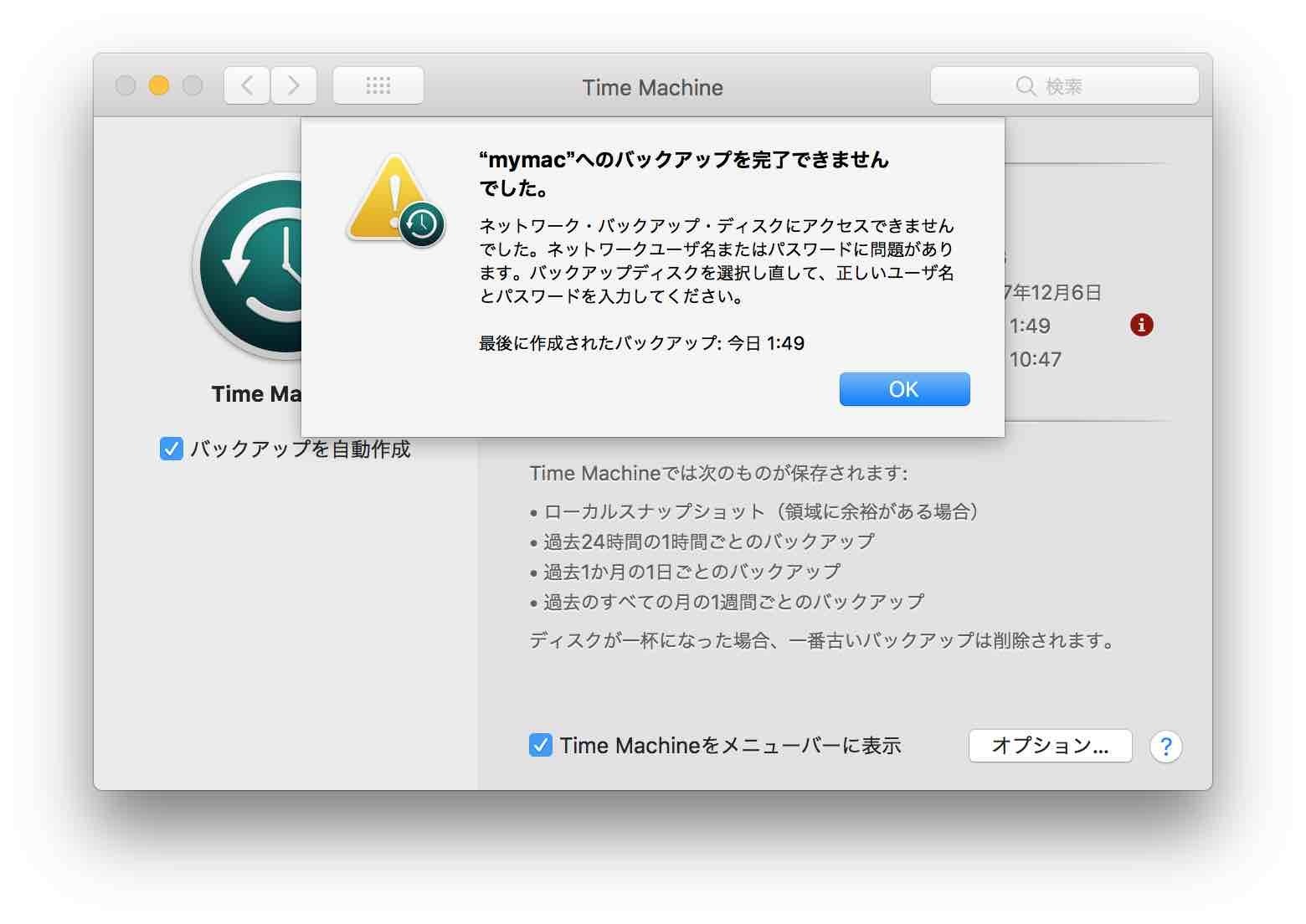
=>バックアップは成功した。その後のバックアップに失敗する、その理由は?
ネットワーク・バックアップ・ディスクは記憶の限り、macOSの働き方はこんな感じです。
1)Time Machineが動き始めるとmacdisk2を自動マウントする(指定したユーザ、パスワードを使って接続しています)
2)macdisk2にあるTime Machineのフォルダ(mac.sparsebundle)をマウントします。/Volumes/Time Machineバックアップとしてマウントされます。
3)/Volumes/Time Machineディスクへバックアップ開始です。
4)終了すると/Volumes/Time Machineバックアップ、macdisk2をアンマウント
ネットワーク・バックアップ・ディスクにアクセスできませんのパターンは、上記1)のマウントに失敗している感じです。
Time Machineのディスクを削除し、再設定して見ました。すでにサーバー側の設定終わっているのでこれだけで再設定できました。ただ、今すぐバックアップ作成すると「バックアップを完了できませんでした。」エラーで失敗します。
以下のようなことを試行錯誤しています。
・apple idで再設定 => 失敗
・登録ユーザで再設定 => 失敗
・サーバー側(Late2012)の共有をOFF、ONしてみる
・apple idで再設定 =>失敗
・登録ユーザで再設定 => バックアップ準備中、バックアップ中に、成功したようです
成功した実績のあるapple idで接続するバックアップディスクが失敗します。登録ユーザでも同様に失敗しますね。何かがキャッシュされているんでしょうか、サーバー側の共有をOFF、ONしリセットして見ます。
クライアント側(Mid2015)には以下のようなメッセージダイアログが表示されました。
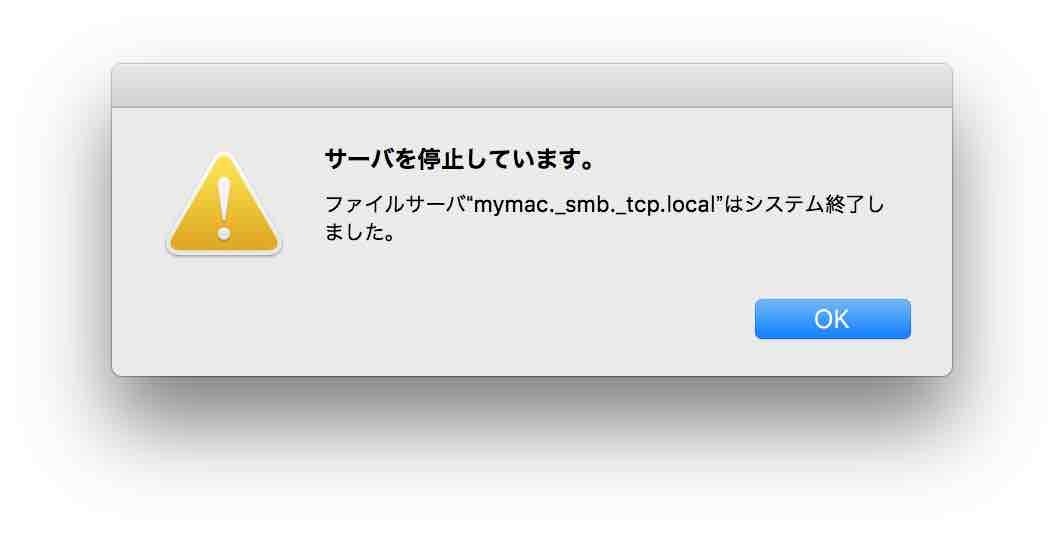
mymacはLate2012です。
ネットワーク・バックアップ・ディスクをapple idで再設定し、今すぐバックアップ作成すると失敗します。
ネットワーク・バックアップ・ディスクを登録ユーザで再設定し、今すぐバックアップ作成するとバックアップ成功しました。
まとめると、macOS High Sierraのネットワーク・バックアップ・ディスクは登録ユーザで設定するってことですね。
1)Apple ID接続時、何か問題を抱えている
2)登録ユーザは安定している
この記事書いてから、5日ぐらい経ちました。ネットワーク・バックアップ・ディスクを登録ユーザで設定しています。「Time Machine バックアップを完了できませんでした」エラーは発生していません。
まとめ
いかがでしたでしょか、macOS High Sierraにアップグレードして、ネットワーク越しのタイムマシンディスクにバックアップできない問題の原因と解決方法をご紹介してきました。今回、共有設定で「Time Machineバックアップ先として共有」をチェックしていることが重要ってことがわかったかと思います。
【検証できたこと】
・ネットワークのセグメントが違っても(複数ルーター)ネットワーク・バックアップ・ディスクは構成可能、実行可能
・上記環境のApple ID接続のバックアップは自動マウントに失敗することがある
【未検証なところ】
・同一セグメントならApple ID接続もOKなの?
・Apple ID接続時のポート開放性の有無
こういった変更は、アナウンスしてほしいと思ったmac野郎なのかでした。


コメントシステムを利用したくない方はお問い合わせからお願いします。
2013.8.19 DISQUS(外部コメントサービス)の利用を開始しました。
Facebook, google, Twitter等のアカウントで投稿可能です。